Hướng dẫn cach cai win 10, cài Windows 10 hoàn toàn mới từ A-Z bằng USB, đĩa DVD trực tiếp từ ổ cứng
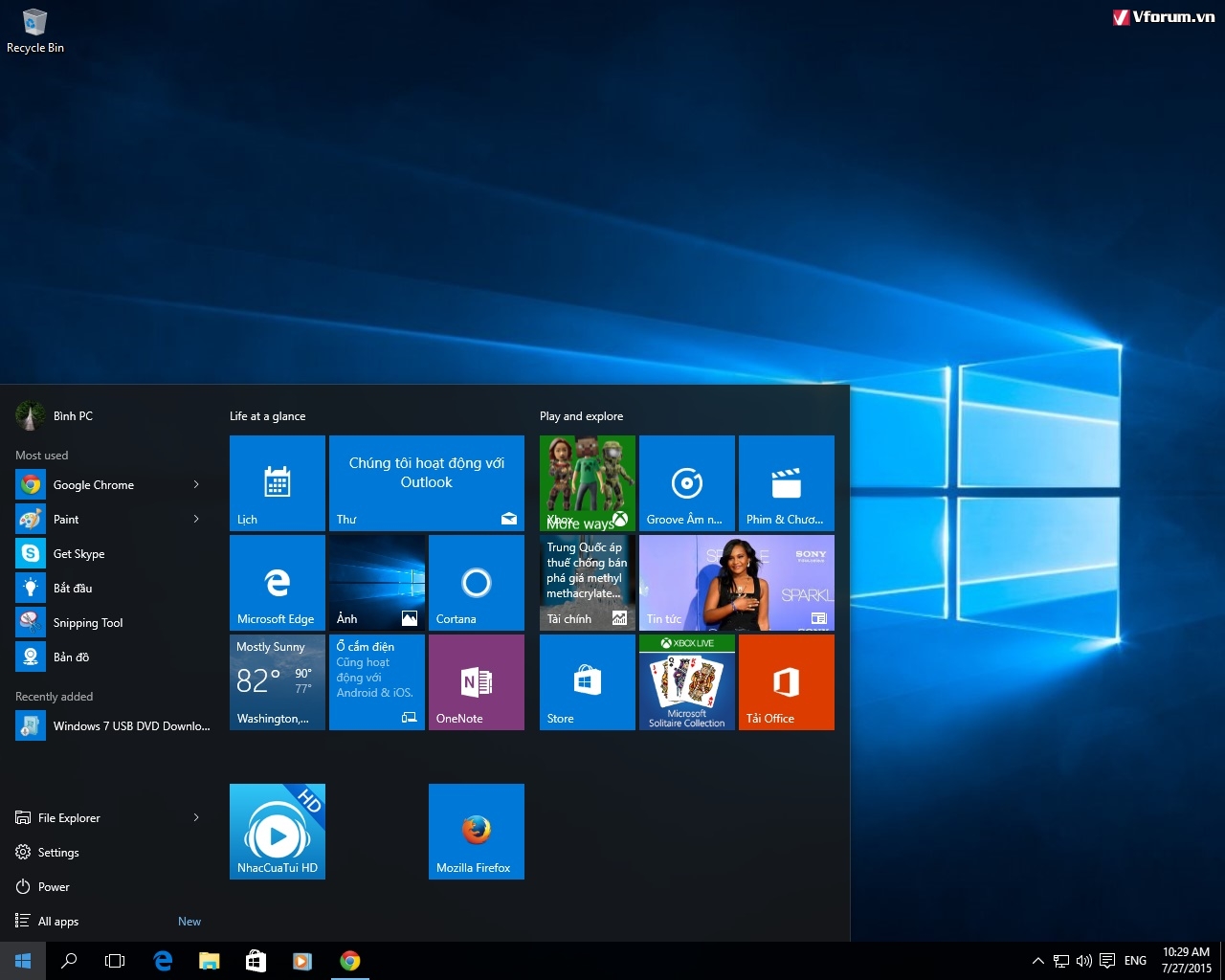
Giới thiệu qua windows 10:
Chỉ còn vài ngày nữa là Microsoft chính thức phát hành Windows 10 bản hoàn thiện (RTM - phát hành cho nhà sản xuất thiết bị cuối). Khoảng 10 ngày trước, trên mạng rò rỉ bản build 10240 mà người ta đồn đây chính là bản RTM và giờ đây MS đã xác nhận đó chính xác là bản build hoàn thiện nhất của Windows 10, cũng là bản RTM mà họ chuyển tới các hãng sản xuất máy tính Windows để bắt đầu bán ra thị trường vào ngày 29/7 tới đây.
Hiện nay nếu bạn đang sử dụng win bản quyền (Windows 7, Windows 8/8.1) thì bạn được nâng cấp miễn phí lên Windows 10, nếu qua tháng 8/2016 nếu không nâng cấp ngay bây giờ thì sẽ không được miễn phí nữa mà phải mua với giá 199$.
Mình đã cài windows 10 rồi, Nhìn chung thì các bước đầu cài đặt của Windows 10 không khác gì so với win 8/8.1 nhưng bạn cũng nên tùy chỉnh cấu hình để tránh phát sinh lỗi trong quá trình cài đặt. Vậy hôm nay mình hướng dẫn cách cài mới Windows 10 một cách chi tiết nhất và chuẩn xác nhất:
Nếu đây là lần đầu tiên bạn cài đặt Windows 10 trên máy tính, hãy đãm bảo rằng máy tính của bạn tương thích tốt với Windows 10. Nói chung, hầu hết các máy tính có thể chạy Windows 7 và Windows 8.1 đều có thể chạy Windows 10 còn mượt hơn nhiều so với windows 8/8.1.
+ Hướng dẫn cài đặt windows 10:
Đầu tiên bạn cần chuẩn bị sẵn gói tin ISO của Windows 10, sau đó tiến hành tải về và cài đặt công cụ Windows USB/DVD Download Tool và làm theo hướng dẫn.. Chú ý: công cụ này chỉ hỗ trợ tạo usb cài đặt Win 10 chuẩn MBR mà thôi, còn GPT thì không hỗ trợ.
- Bạn có thể tham khảo bài viết này nếu muốn tạo và cài đặt Win 10 64bit chuẩn GPT trên ổ cứng
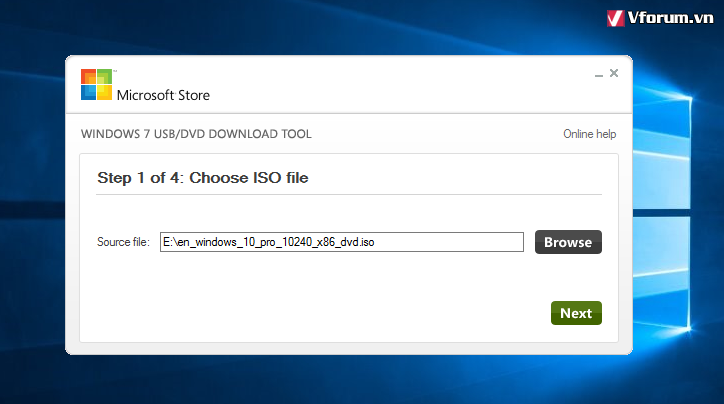
Sau khi đã ghi bộ cài windows 10 ra usb/dvd.bạn hãy kết nối USB hay đĩa cài đặt windows 10 với máy tính và khởi động lại máy. Trong quá trình khởi động, hãy thiết lập BIOS khởi động từ USB hoặc đĩa nhé.
+ Khi đã sẵn sàng và xuất hiện bảng thiết lập ngôn ngữ.khuyến cáo để ngôn ngữ mặc định và bấm Next nhé
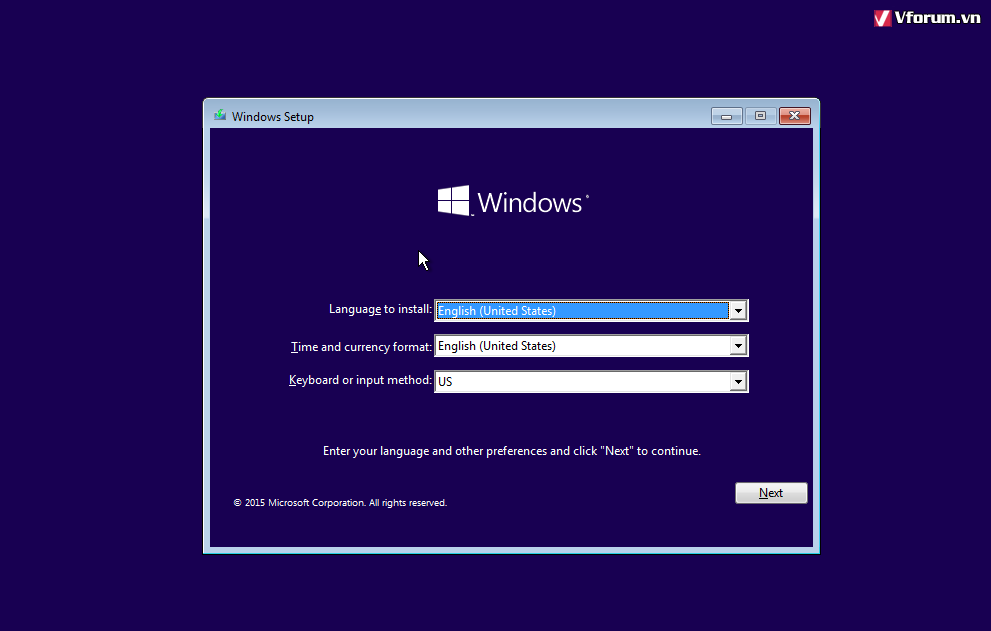
Cứ bấm Install now nhé
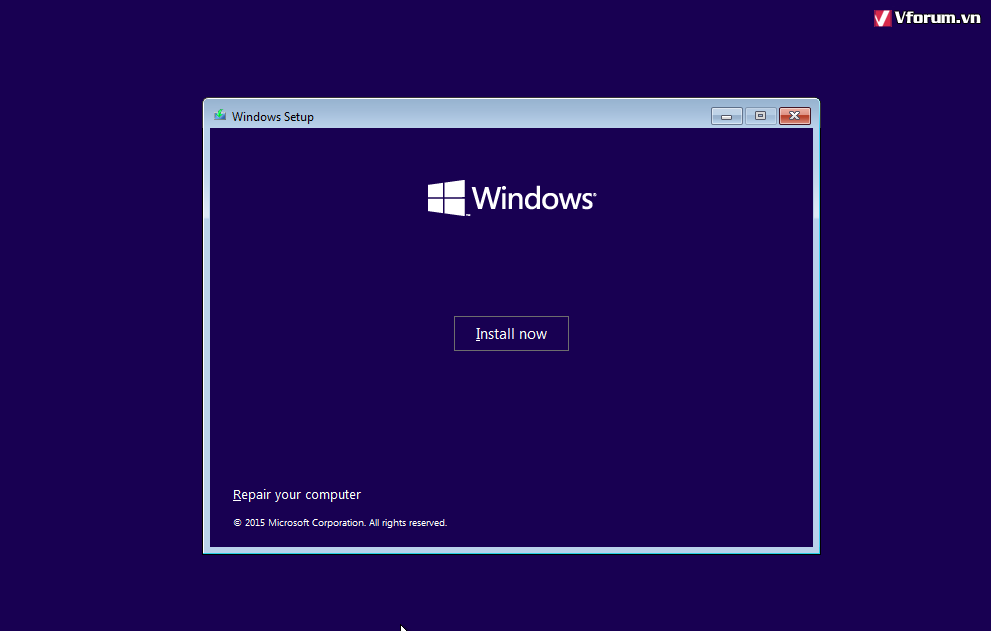
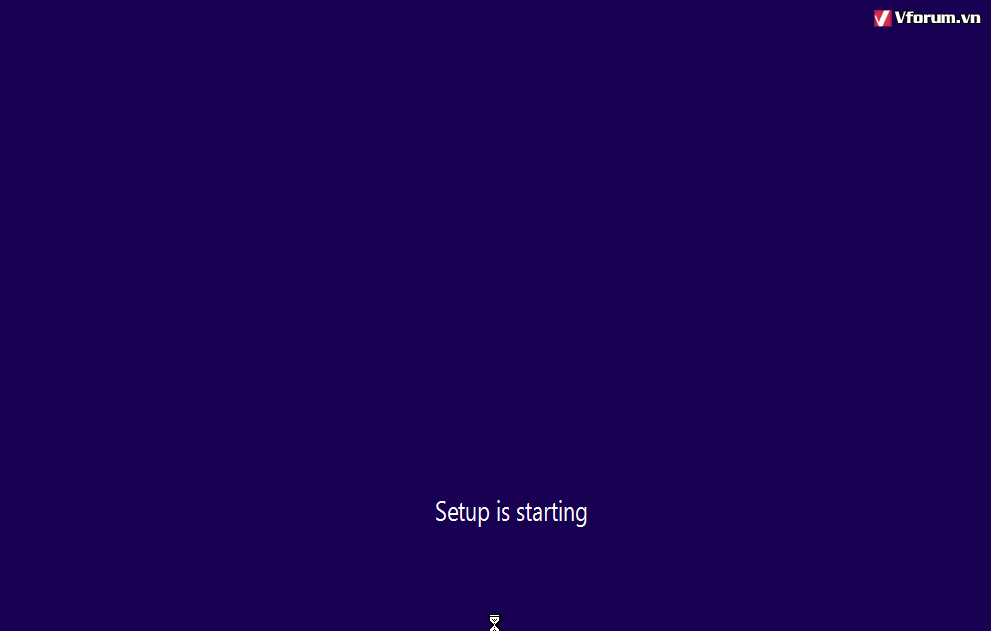
Màn hình nhập khóa kích hoạt xuất hiện. Nếu đã có sẳn key bản quyền Windows 10, bạn hãy nhập vào và nhấn Next. hoặc nếu ko có key bản quyền, bạn có thể nhấn Skip hoặc I don't have a product key để bỏ qua bước nhập key và sẽ kích hoạt sau khi cài đặt xong.
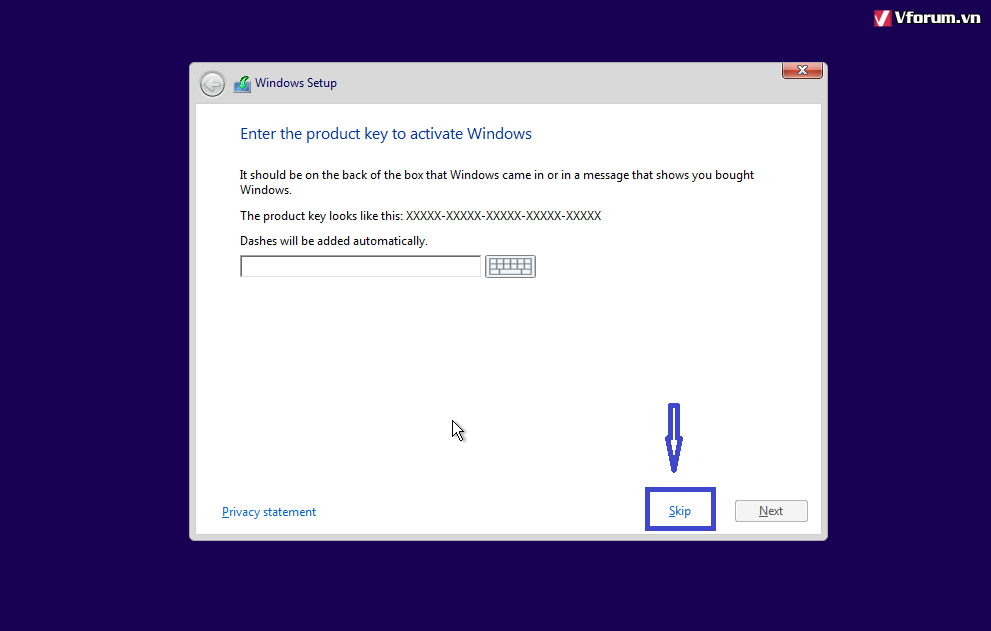
cái bảng điểu khoản thỏa thuận hãy đánh dấu vào ô tùy chọn I accept the license terms và nhấn Next.
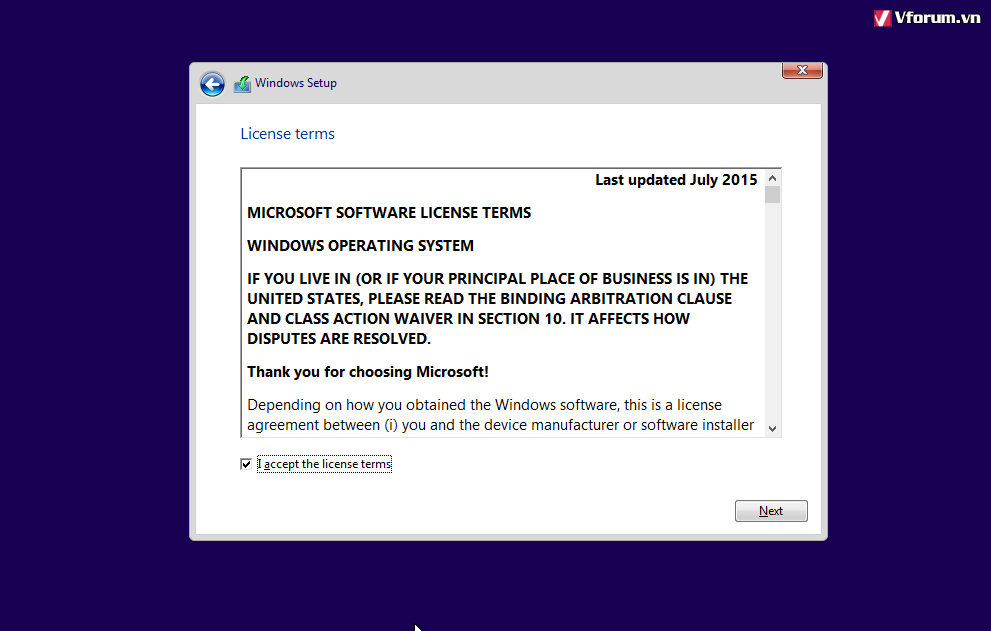
Tiếp theo cái bảng xuất hiện, bạn sẽ được cung cấp 2 lựa chọn cài đặt, bao gồm Upgrade (nâng cấp) và Custom (cài mới). Do mục đích của bài viết này là cài mới nên chúng ta hãy nhấp chọn Custom để cài mới nhé.
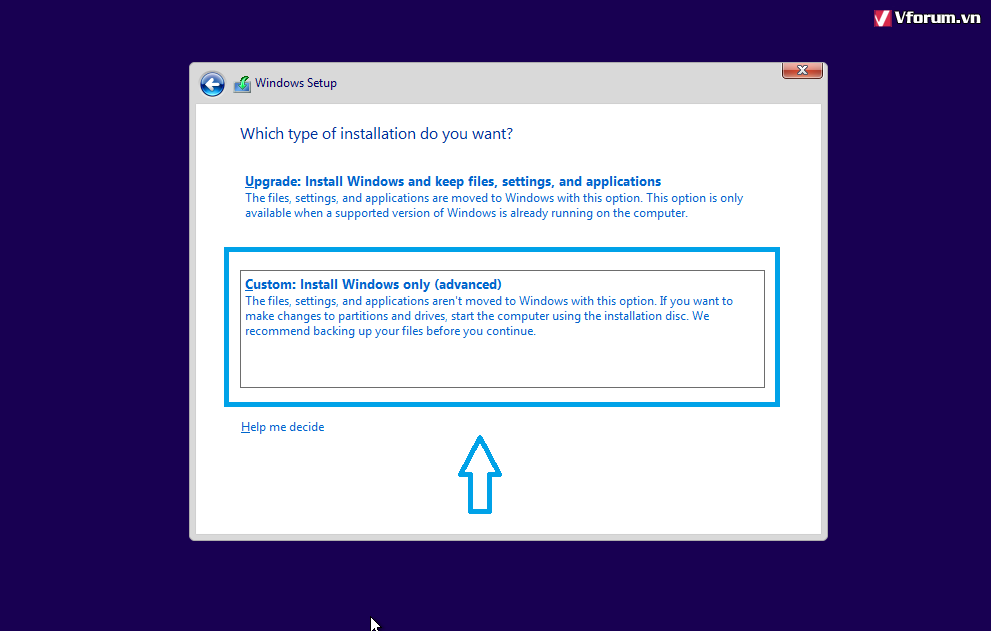
tiếp theo, bạn hãy lựa chọn phân vùng dùng để cài đặt Windows 10. Thường chúng ta sẽ chọn phân vùng ở hàng đầu tiên thường là ổ C. Để tránh các lỗi xảy ra, bạn hãy nhấp chọn phân vùng và chọn Format để định dạng lại phân vùng sẽ mất hết dữ liệu ở ổ phân vùng đã chọn. Ở bước này bạn nên cẩn thận trong việc thao tác để tránh xóa nhầm phân vùng quan trọng chứa dữ liệu nhé
fomat để ko bị chiếm dung lượng ổ C sau khi cài đặt xong
Chú ý: Ở bước này nếu bạn muốn cài đặt Win 10 64 chuẩn GPT thì hãy tham khảo bài viết này nhé
[h=2]Hướng dẫn Cài đặt Windows 10 64-bit chuẩn UEFI - GPT[/h]
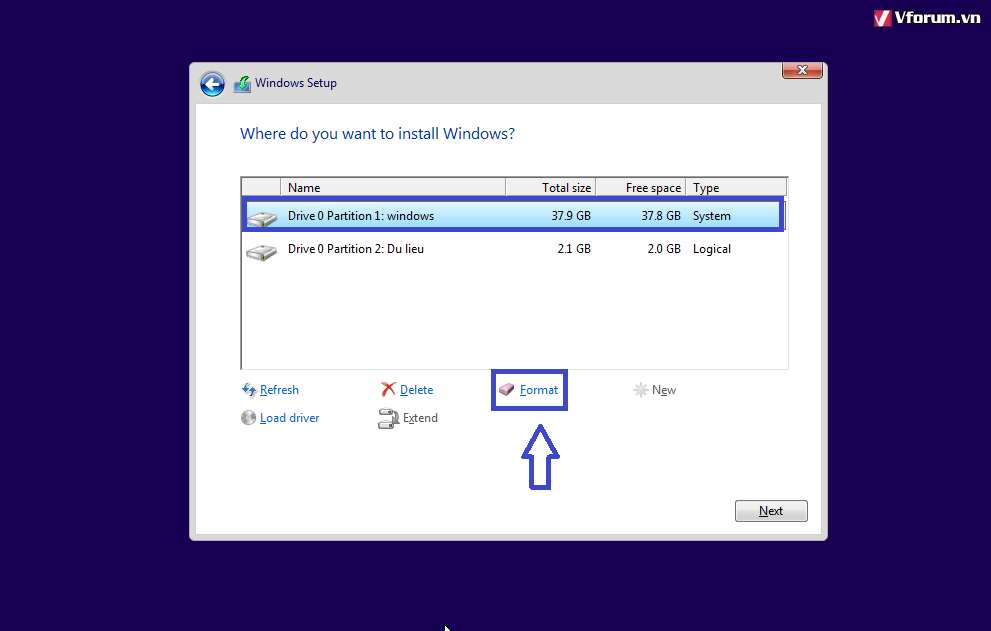
cứ ấn OK để chấp nhận fomat phân vùng
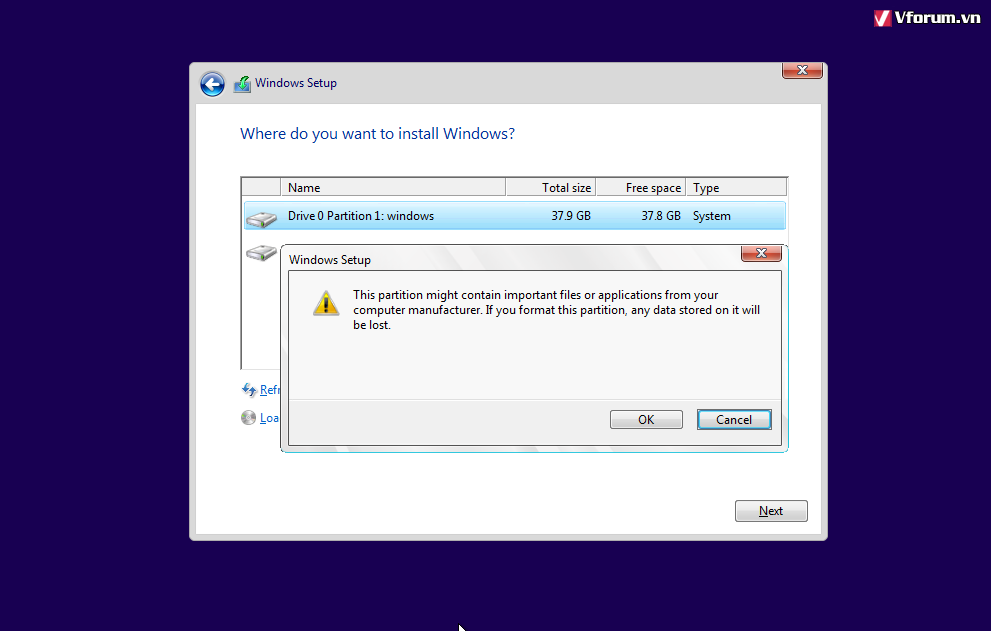
fomat xong rồi ấn Next để cài đặt windows 10
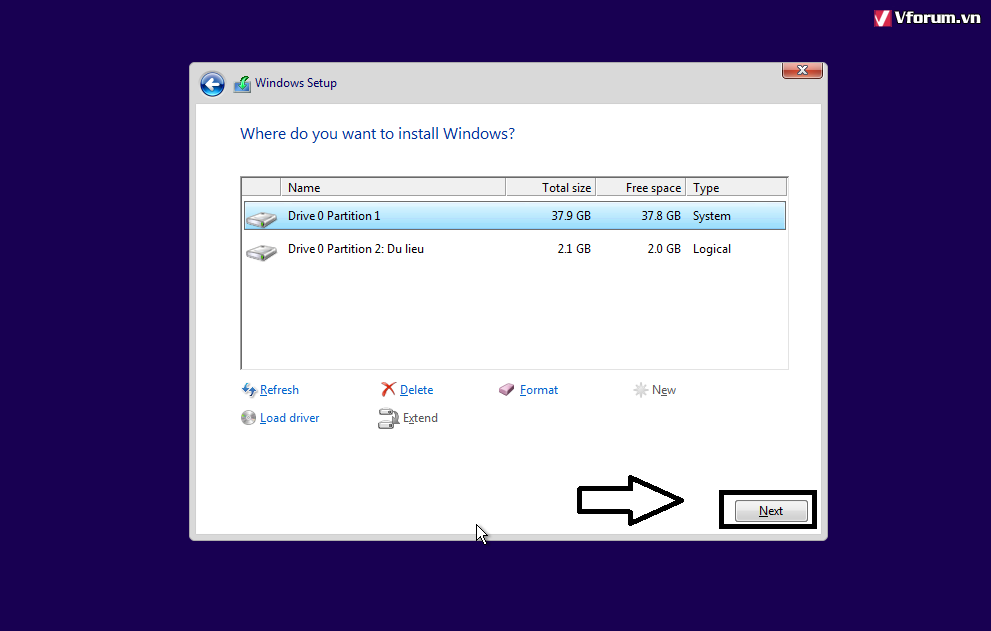
Quá trình đang cài đặt windows 10 bắt đầu,sau khi máy yêu cấu khởi động lại máy và bạn ko cần làm gi thêm cả.
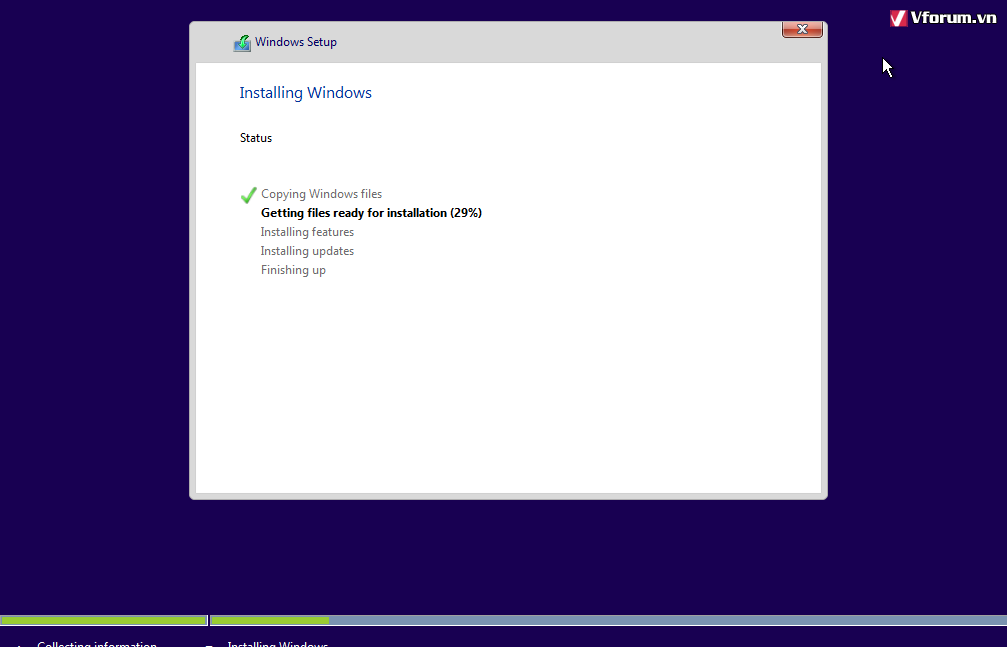
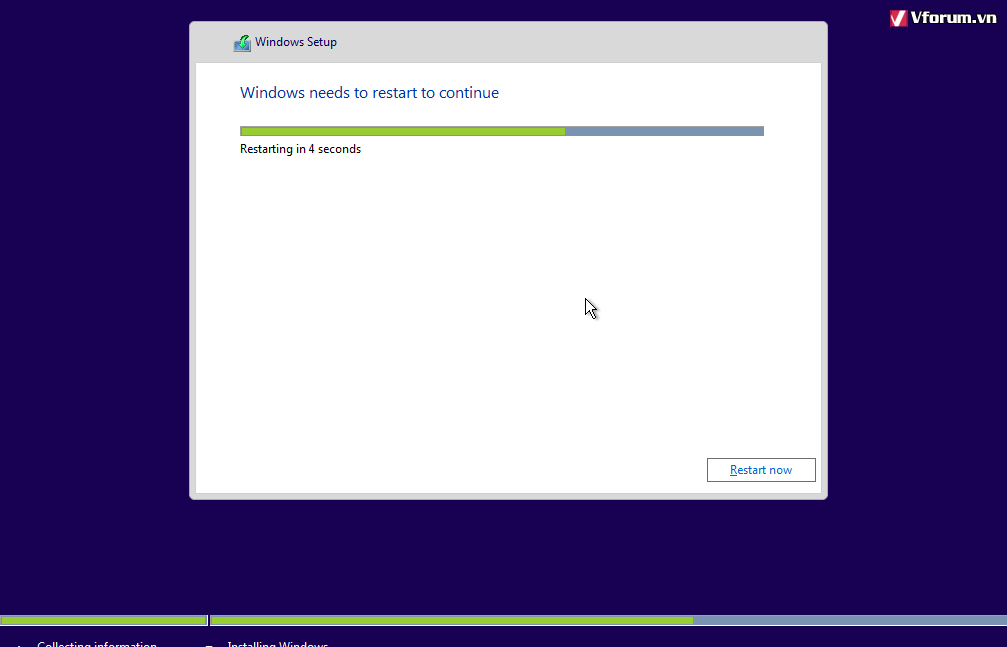


Sau khi trong quá trình cài đặt hoàn thành và xuất hiện cái bảng nhập key. để bỏ qua bước nhập key. hãy chọn
Do This later.để bỏ qua bước nhập key rồi ấn Next
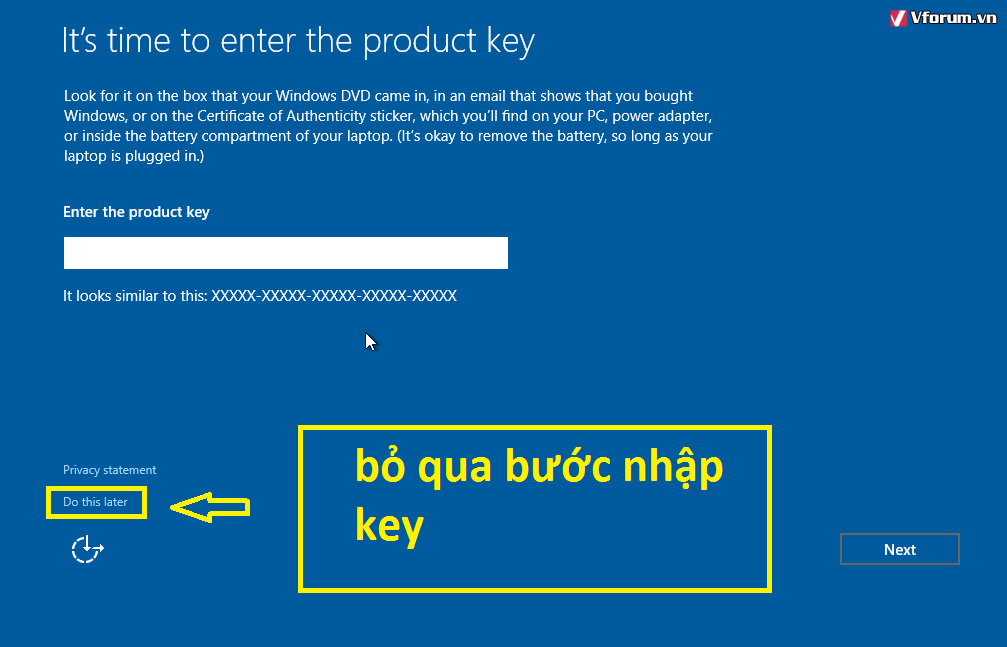
Màn tiếp theohãy nhấp vào tùy chọn Use Express settings
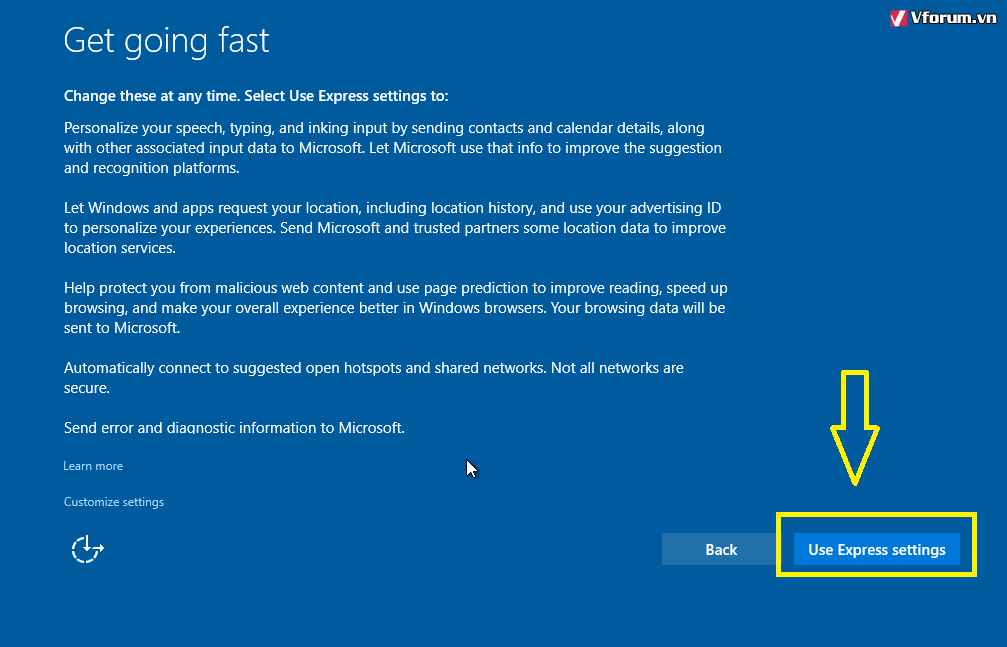
Tiếp theo trong quá trình cập nhật Update.. và ngồi đợi it phút
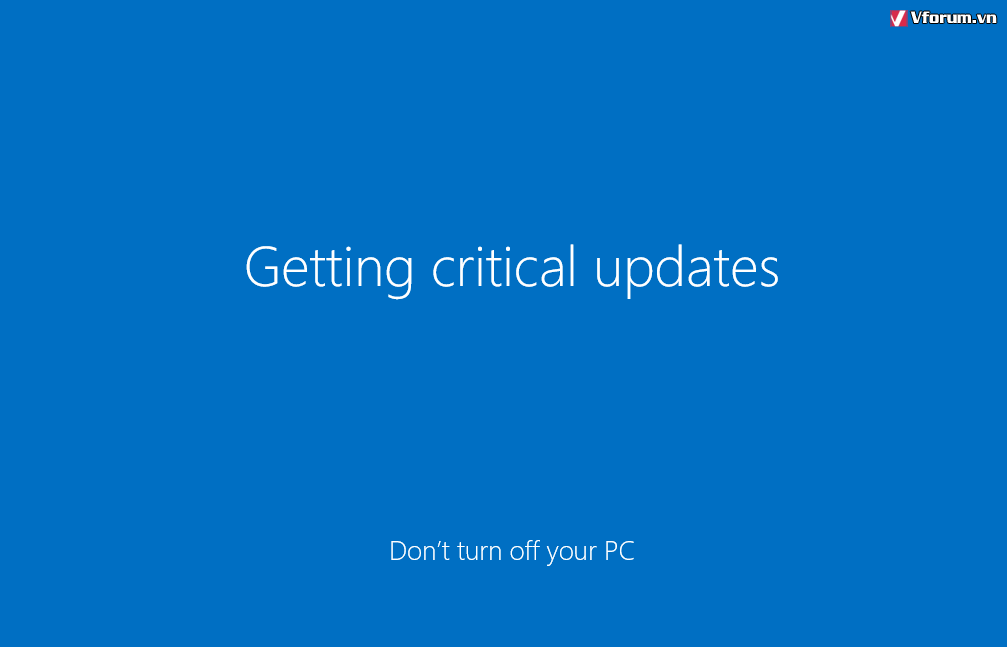
SAu khi cập nhật xong, màn hình Who owns this PC? xuất hiện, bạn hãy nhấp chọn I own it và nhấn Next.
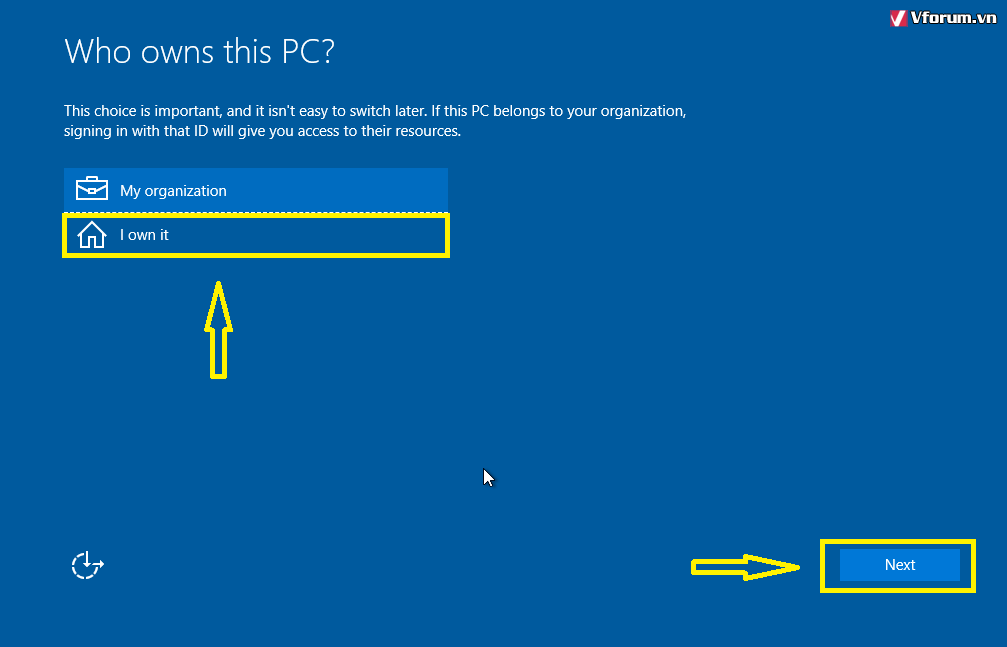
Màn hình tiếp theo, bạn sẽ được yêu cầu đăng nhập tài khoản Microsoft để tiếp tục. Nếu chưa có tài khoản, bạn có thể tạo ngay cho mình bằng cách nhấp vào tùy chọn Create one (yêu cầu kết nối mạng) hoặc bỏ qua bằng cách nhấp vào Skip this step
ở đây mình chọn đăng nhập tài khoản của mình vào và ấn Sign in
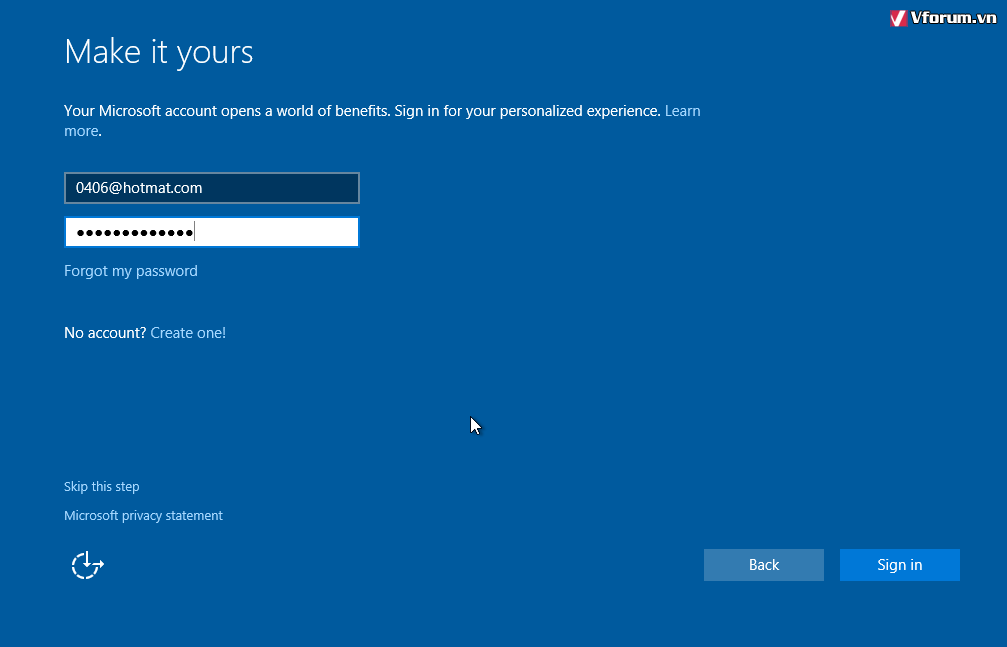
Màn tiếp theo,là thiết lập mã PIN để đăng nhập thay vì mật khẩu. Theo Microsoft, PIN an toàn hơn một mật khẩu dài
Nếu bạn muốn sử dụng một mã PIN để đăng nhập thay vì mật khẩu, hãy nhấn vào Set a PIN
Trường hợp nếu vẫn muốn sử dụng mật khẩu, bạn hãy nhấp vào 4 chấm dưới góc trái màn hình để bỏ qua bước đăng nhập mã PIN.
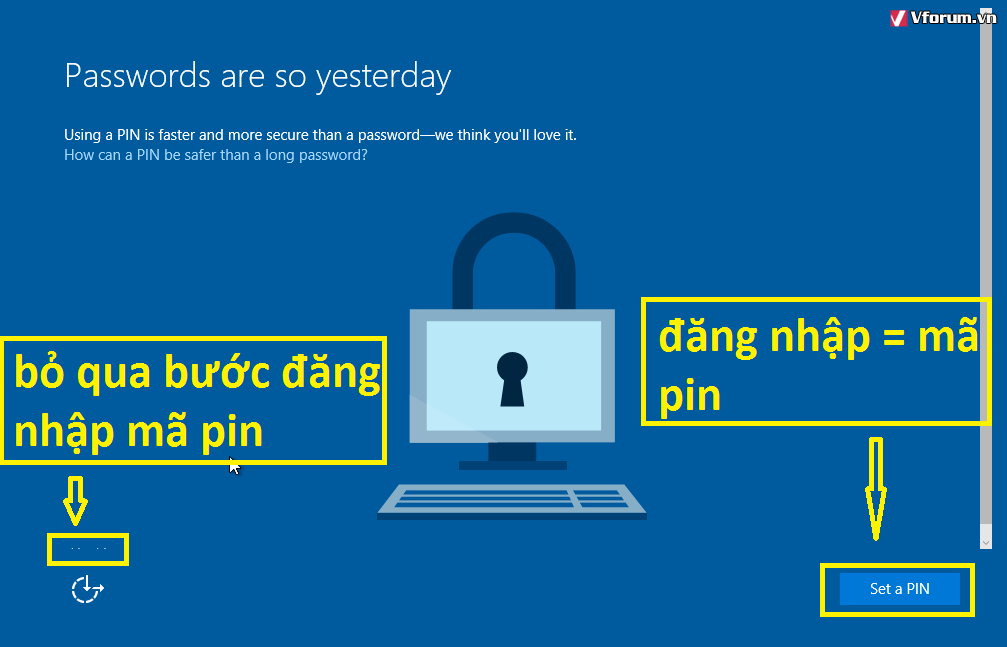
Tiếp theo là thiết lập mã PIN để đăng nhập, bạn hãy nhập mã số bất kỳ từ 0 đến 8 sau đó ấn OK nhé.

Màn hình Cortana trợ lý ảo xuất hiện và cứ ấn Next nhé.
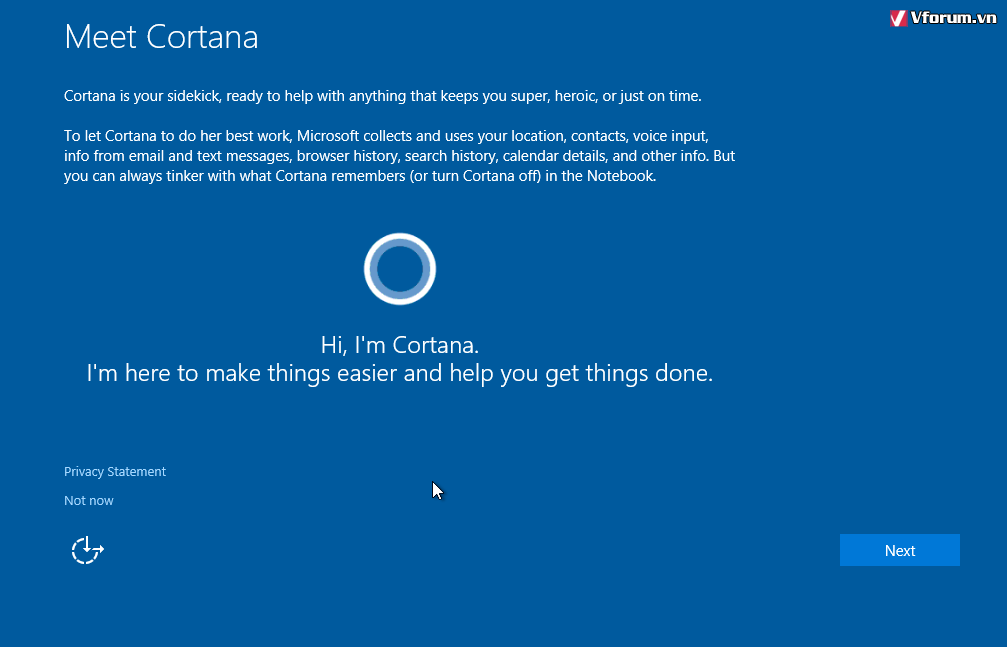
Tiếp theo là win 10 đang cấu hình và thiết lập ứng dụng sau it phút.
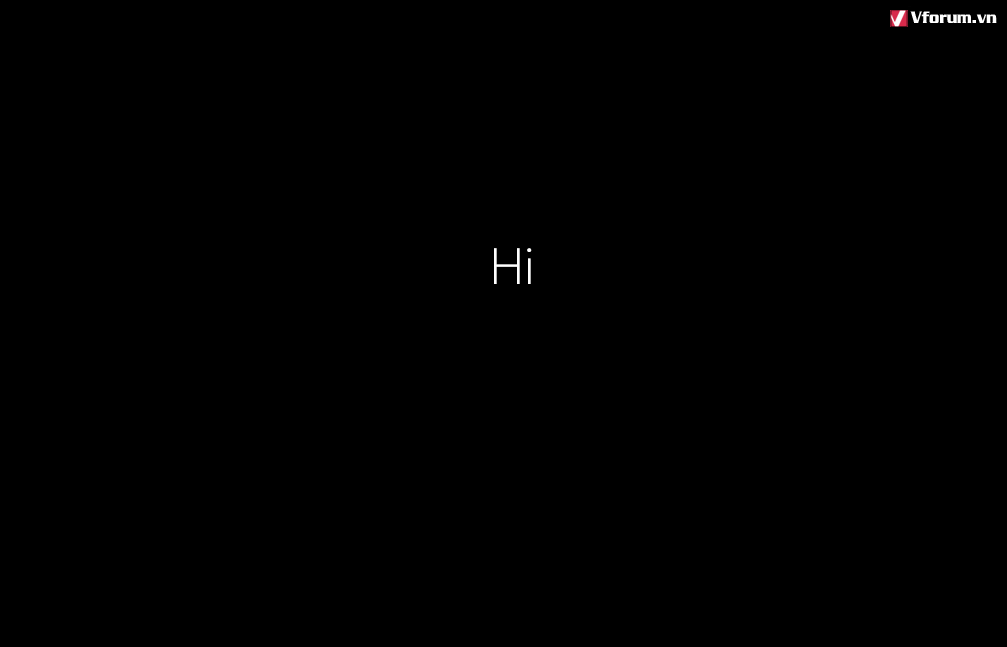
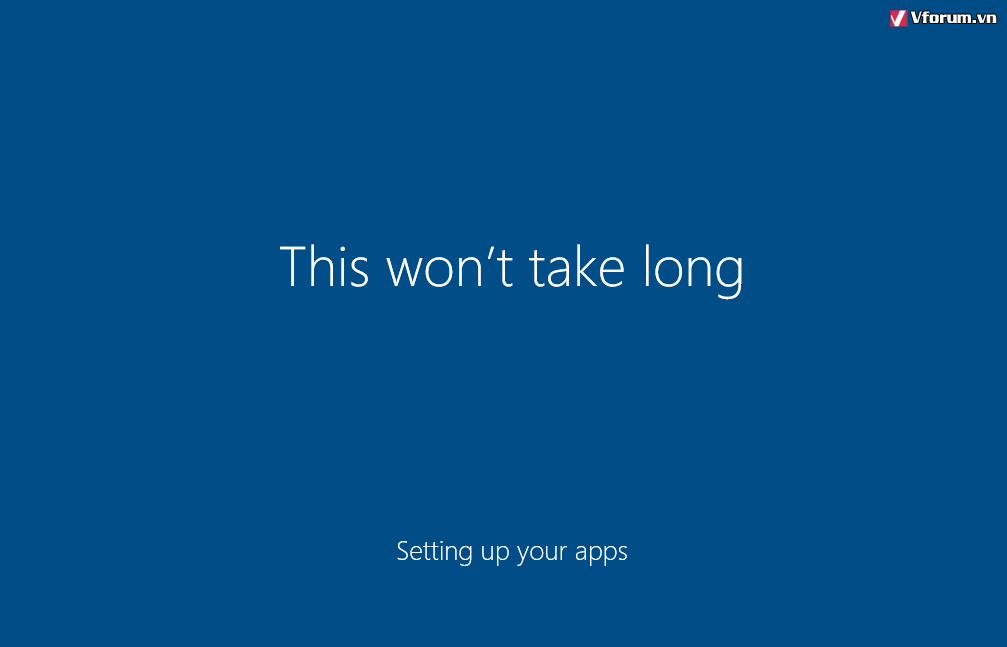
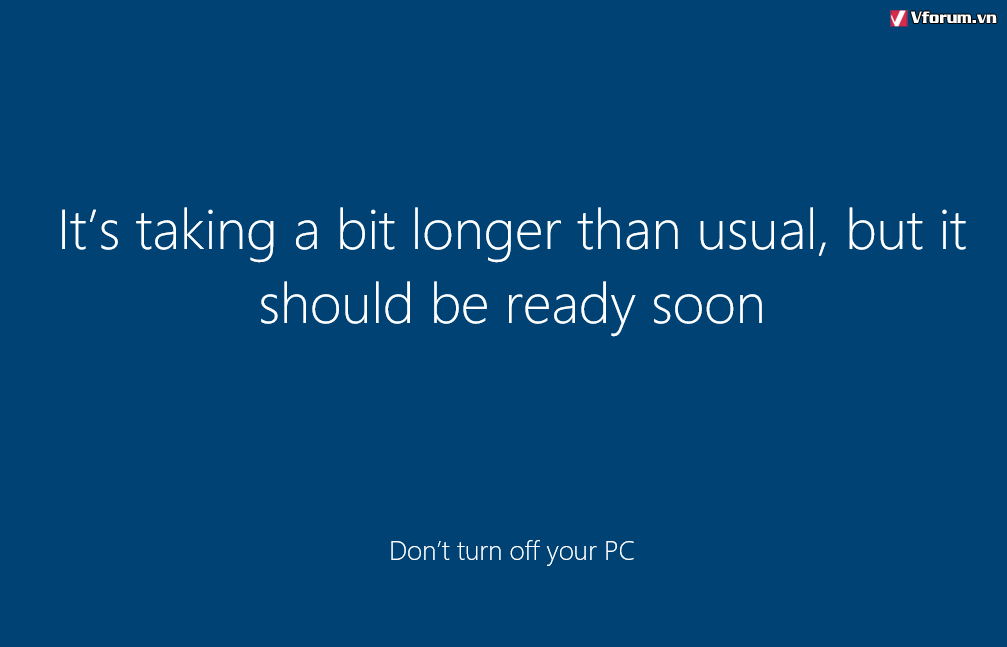
Cuối cùng đã hoàn thành bước cài đặt
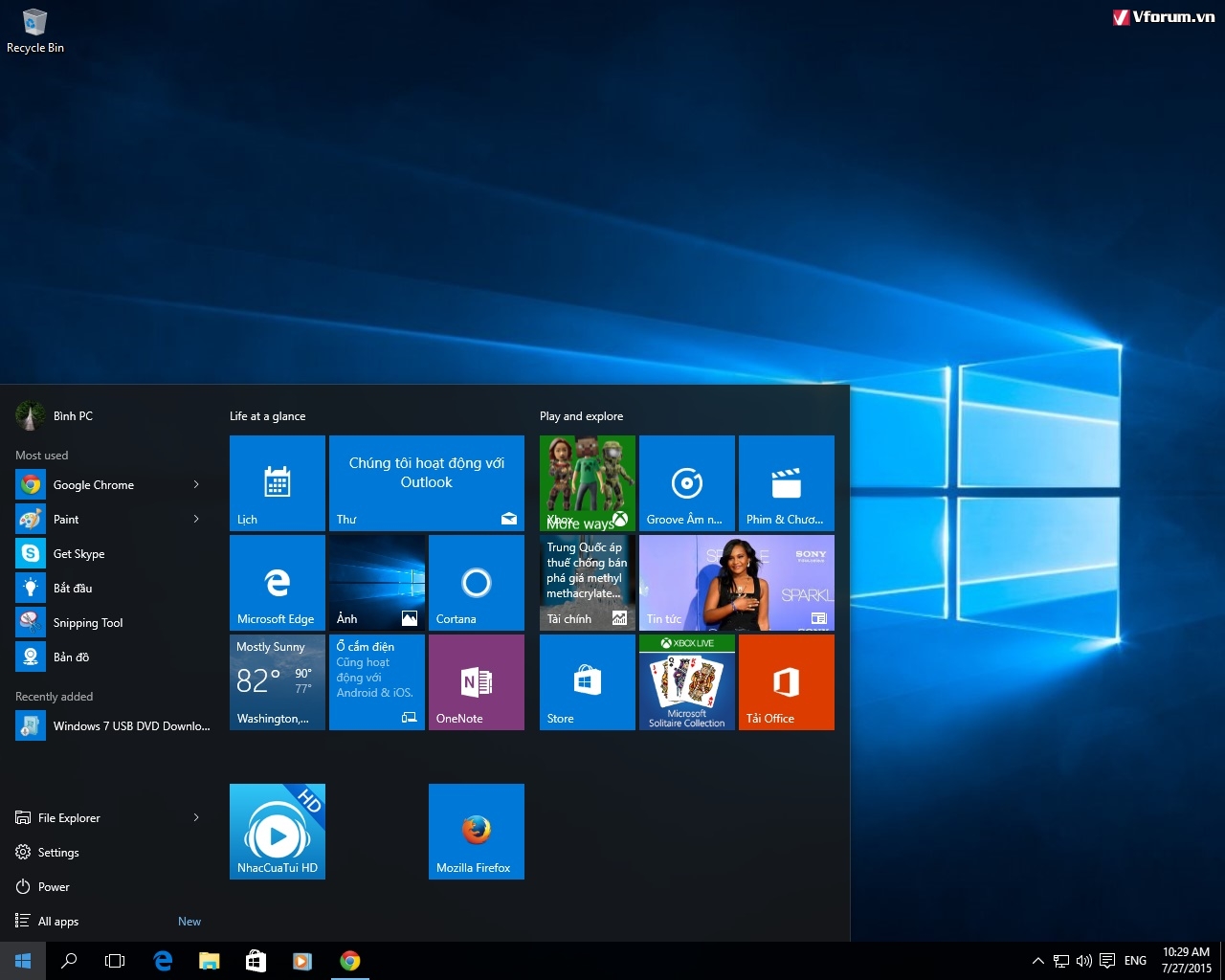
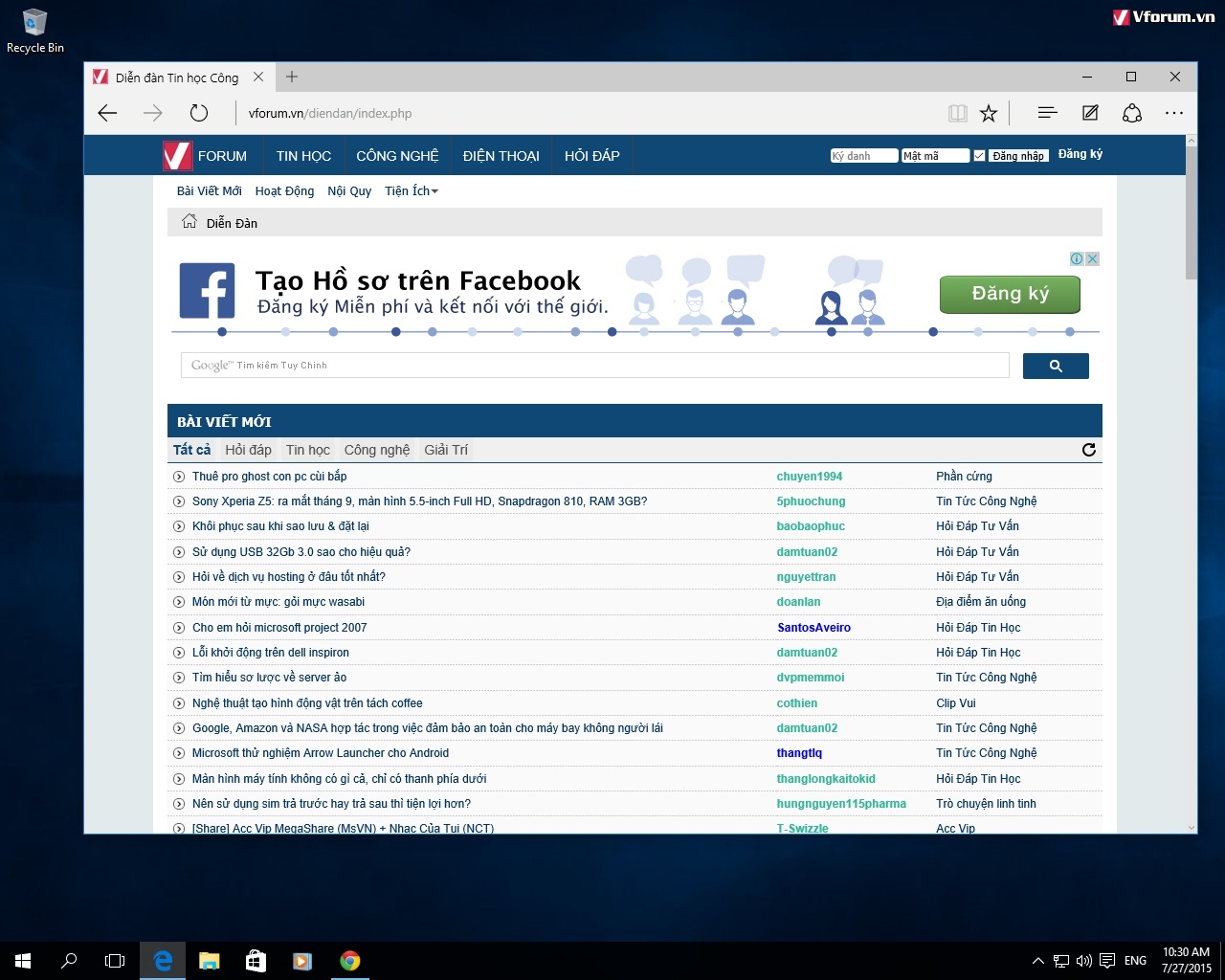
Tham khảo thêm:
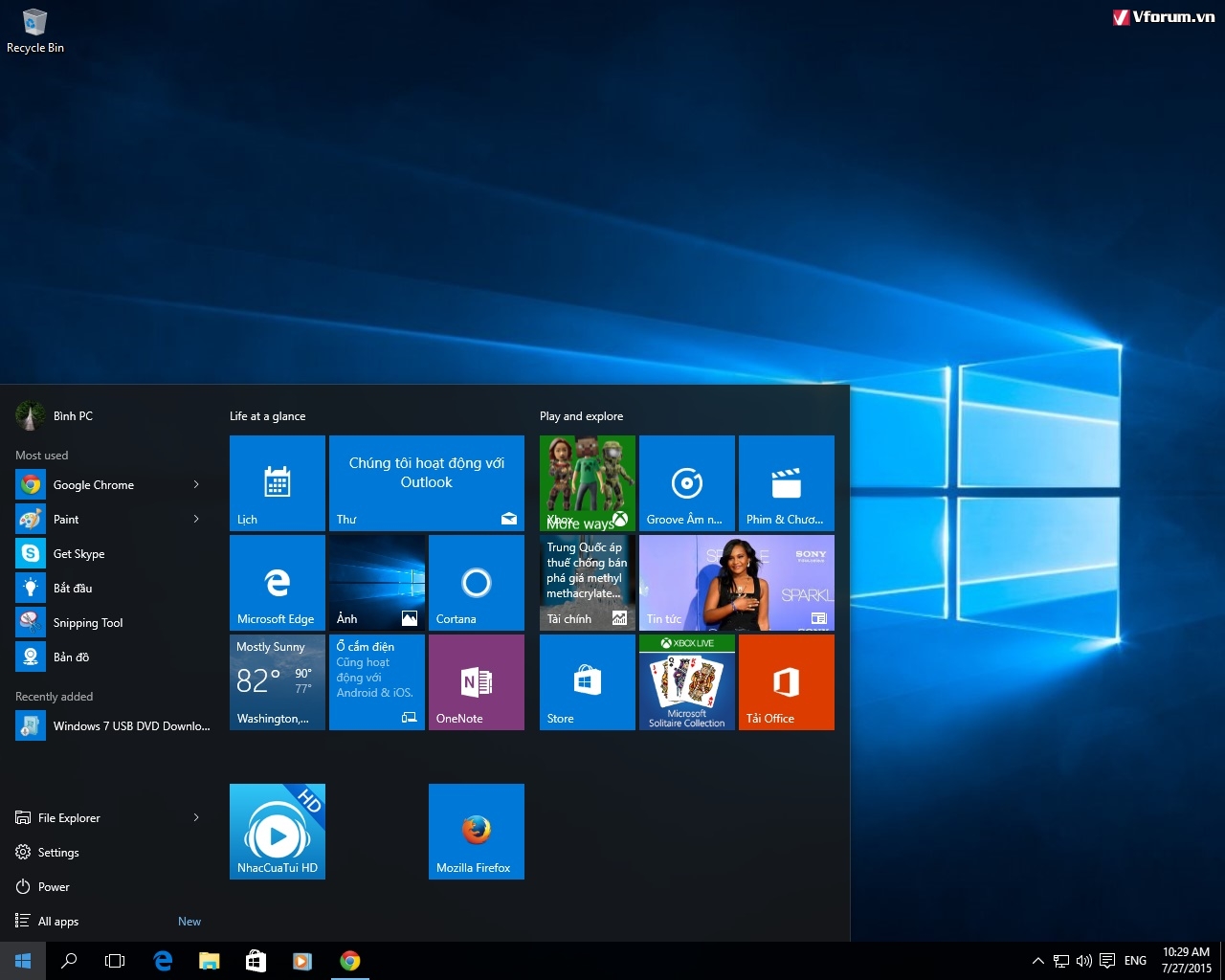
Chỉ còn vài ngày nữa là Microsoft chính thức phát hành Windows 10 bản hoàn thiện (RTM - phát hành cho nhà sản xuất thiết bị cuối). Khoảng 10 ngày trước, trên mạng rò rỉ bản build 10240 mà người ta đồn đây chính là bản RTM và giờ đây MS đã xác nhận đó chính xác là bản build hoàn thiện nhất của Windows 10, cũng là bản RTM mà họ chuyển tới các hãng sản xuất máy tính Windows để bắt đầu bán ra thị trường vào ngày 29/7 tới đây.
Hiện nay nếu bạn đang sử dụng win bản quyền (Windows 7, Windows 8/8.1) thì bạn được nâng cấp miễn phí lên Windows 10, nếu qua tháng 8/2016 nếu không nâng cấp ngay bây giờ thì sẽ không được miễn phí nữa mà phải mua với giá 199$.
Mình đã cài windows 10 rồi, Nhìn chung thì các bước đầu cài đặt của Windows 10 không khác gì so với win 8/8.1 nhưng bạn cũng nên tùy chỉnh cấu hình để tránh phát sinh lỗi trong quá trình cài đặt. Vậy hôm nay mình hướng dẫn cách cài mới Windows 10 một cách chi tiết nhất và chuẩn xác nhất:
Nếu đây là lần đầu tiên bạn cài đặt Windows 10 trên máy tính, hãy đãm bảo rằng máy tính của bạn tương thích tốt với Windows 10. Nói chung, hầu hết các máy tính có thể chạy Windows 7 và Windows 8.1 đều có thể chạy Windows 10 còn mượt hơn nhiều so với windows 8/8.1.
+ Hướng dẫn cài đặt windows 10:
Đầu tiên bạn cần chuẩn bị sẵn gói tin ISO của Windows 10, sau đó tiến hành tải về và cài đặt công cụ Windows USB/DVD Download Tool và làm theo hướng dẫn.. Chú ý: công cụ này chỉ hỗ trợ tạo usb cài đặt Win 10 chuẩn MBR mà thôi, còn GPT thì không hỗ trợ.
- Bạn có thể tham khảo bài viết này nếu muốn tạo và cài đặt Win 10 64bit chuẩn GPT trên ổ cứng
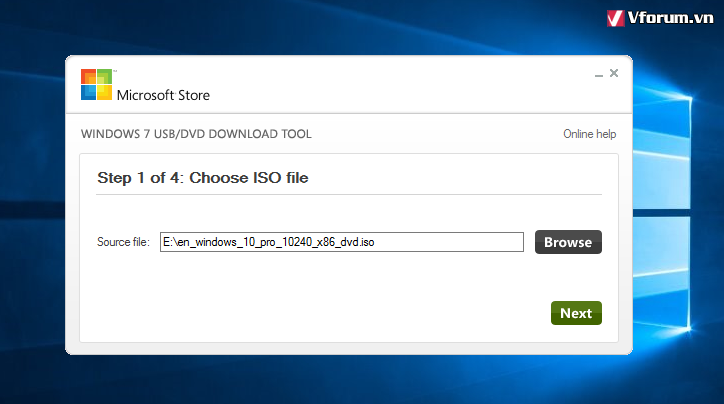
Sau khi đã ghi bộ cài windows 10 ra usb/dvd.bạn hãy kết nối USB hay đĩa cài đặt windows 10 với máy tính và khởi động lại máy. Trong quá trình khởi động, hãy thiết lập BIOS khởi động từ USB hoặc đĩa nhé.
+ Khi đã sẵn sàng và xuất hiện bảng thiết lập ngôn ngữ.khuyến cáo để ngôn ngữ mặc định và bấm Next nhé
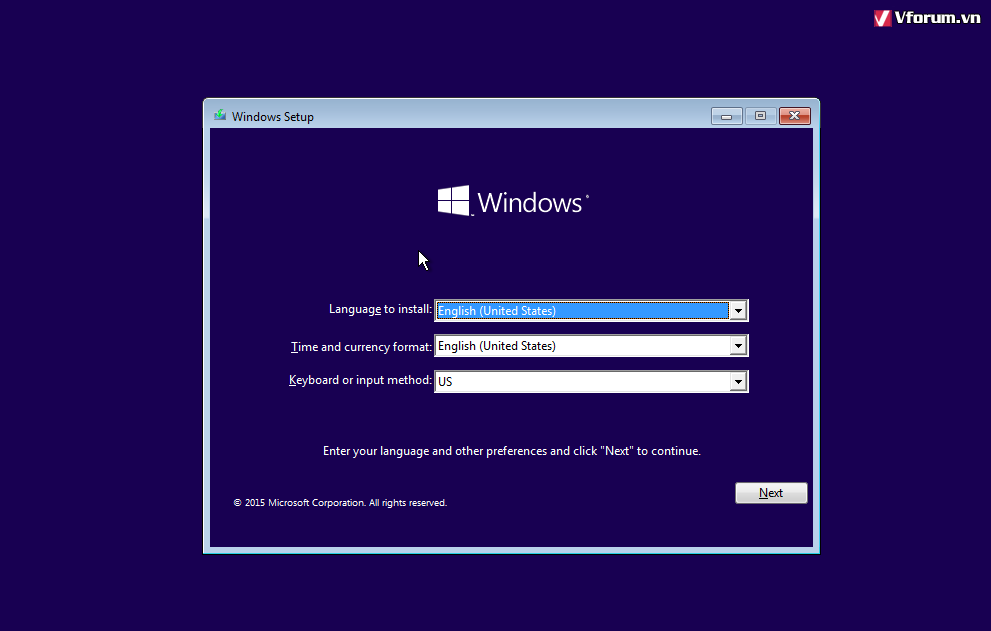
Cứ bấm Install now nhé
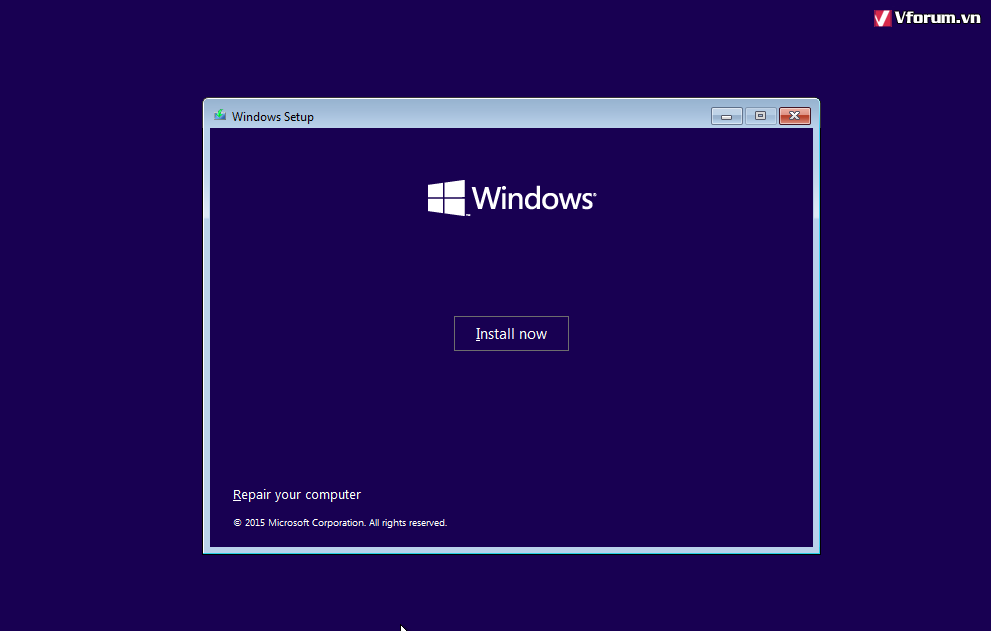
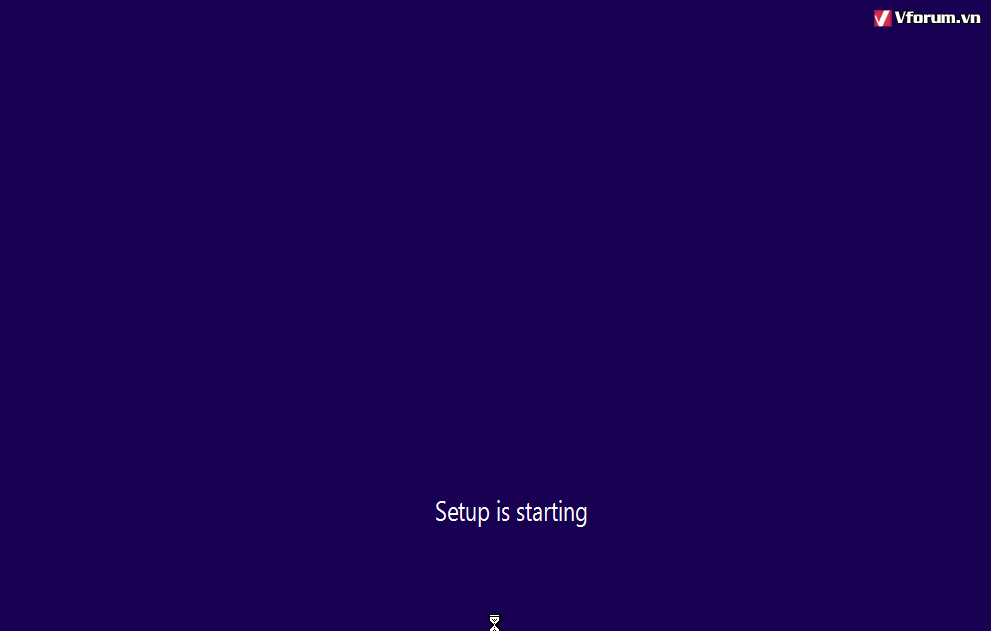
Màn hình nhập khóa kích hoạt xuất hiện. Nếu đã có sẳn key bản quyền Windows 10, bạn hãy nhập vào và nhấn Next. hoặc nếu ko có key bản quyền, bạn có thể nhấn Skip hoặc I don't have a product key để bỏ qua bước nhập key và sẽ kích hoạt sau khi cài đặt xong.
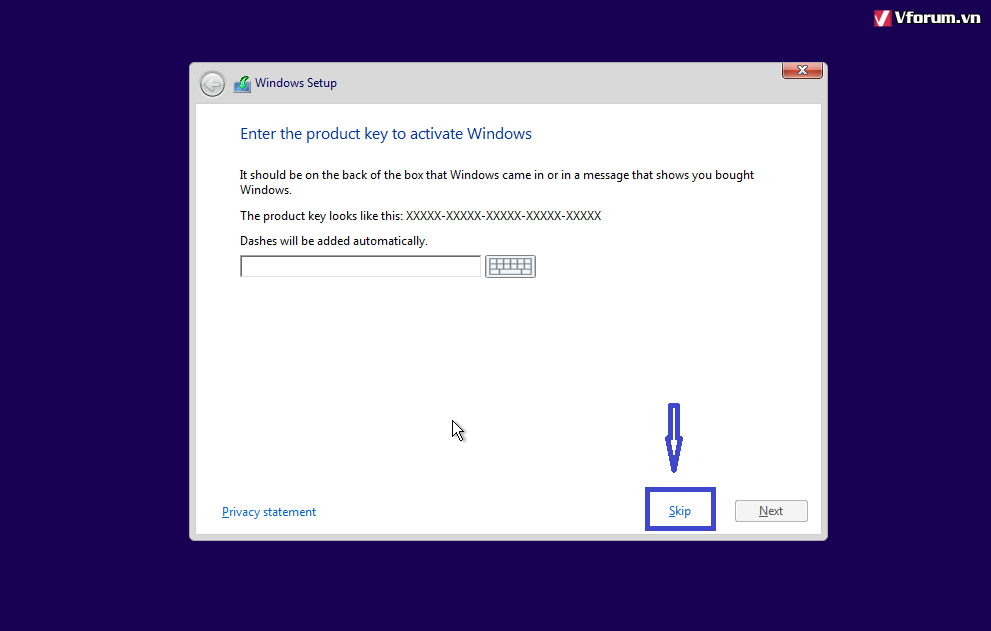
cái bảng điểu khoản thỏa thuận hãy đánh dấu vào ô tùy chọn I accept the license terms và nhấn Next.
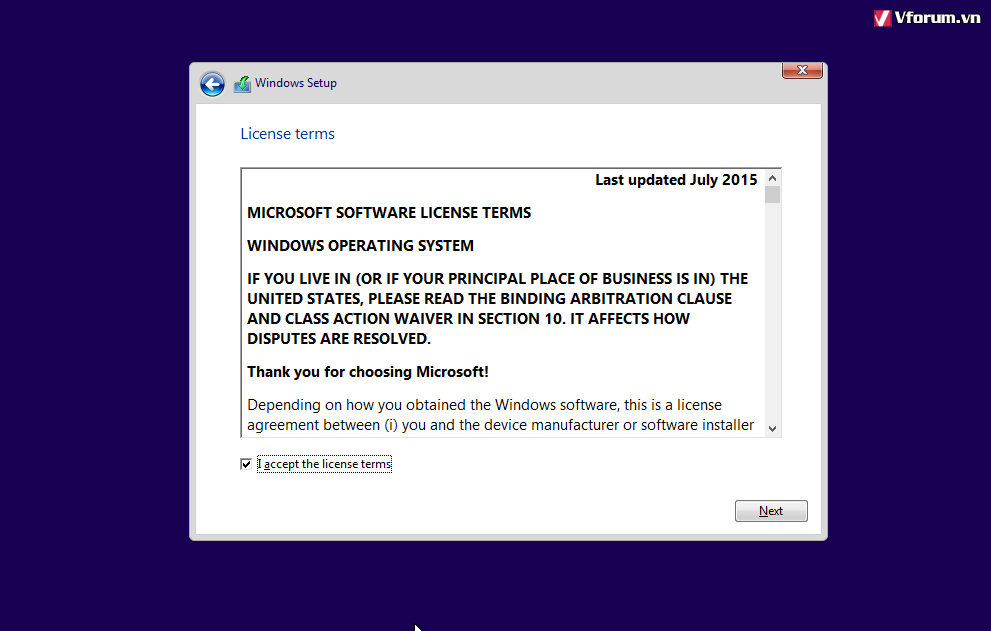
Tiếp theo cái bảng xuất hiện, bạn sẽ được cung cấp 2 lựa chọn cài đặt, bao gồm Upgrade (nâng cấp) và Custom (cài mới). Do mục đích của bài viết này là cài mới nên chúng ta hãy nhấp chọn Custom để cài mới nhé.
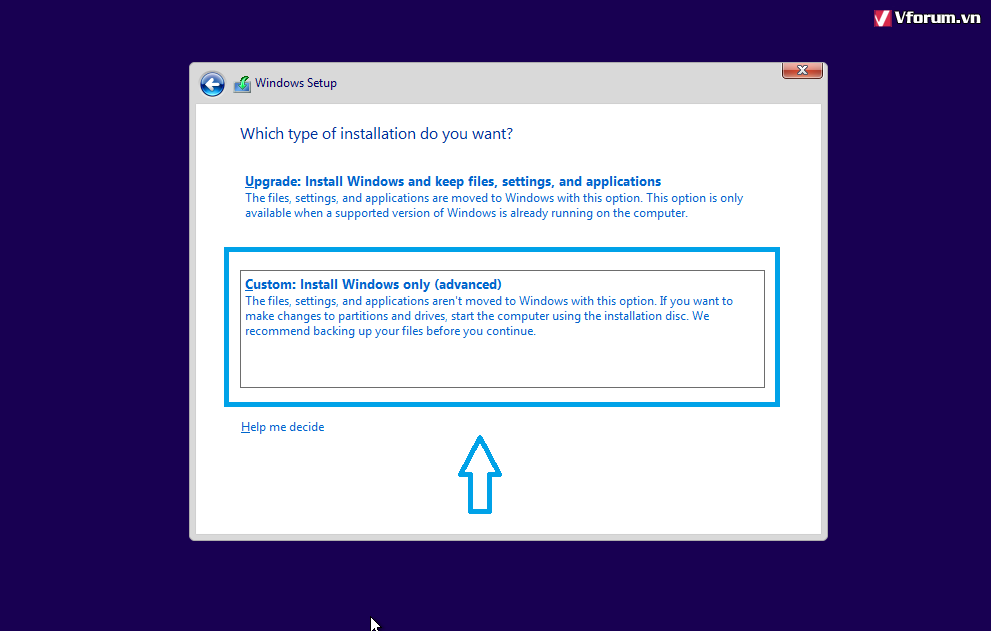
tiếp theo, bạn hãy lựa chọn phân vùng dùng để cài đặt Windows 10. Thường chúng ta sẽ chọn phân vùng ở hàng đầu tiên thường là ổ C. Để tránh các lỗi xảy ra, bạn hãy nhấp chọn phân vùng và chọn Format để định dạng lại phân vùng sẽ mất hết dữ liệu ở ổ phân vùng đã chọn. Ở bước này bạn nên cẩn thận trong việc thao tác để tránh xóa nhầm phân vùng quan trọng chứa dữ liệu nhé
fomat để ko bị chiếm dung lượng ổ C sau khi cài đặt xong
Chú ý: Ở bước này nếu bạn muốn cài đặt Win 10 64 chuẩn GPT thì hãy tham khảo bài viết này nhé
[h=2]Hướng dẫn Cài đặt Windows 10 64-bit chuẩn UEFI - GPT[/h]
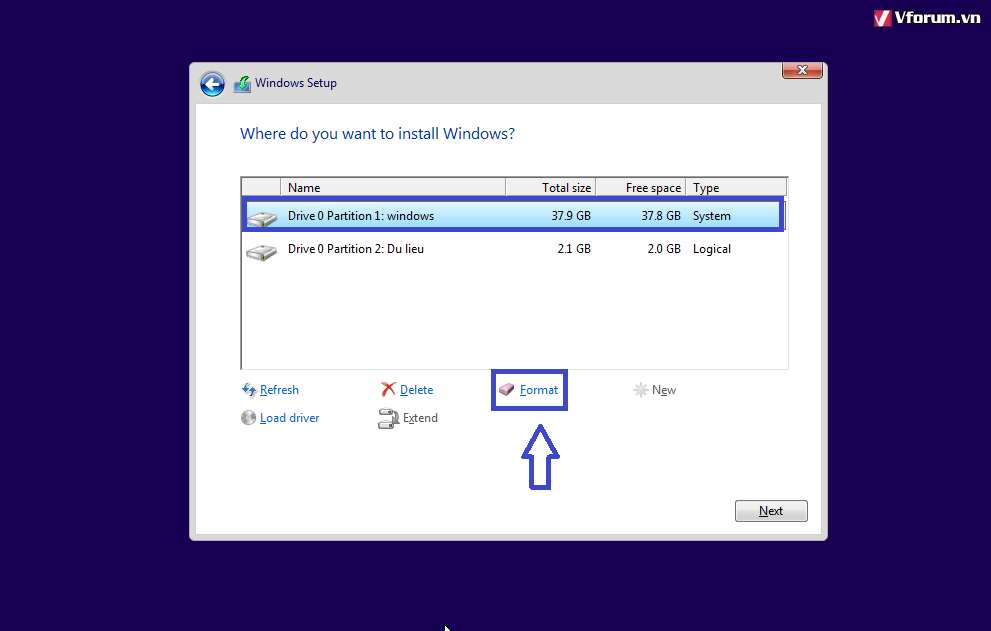
cứ ấn OK để chấp nhận fomat phân vùng
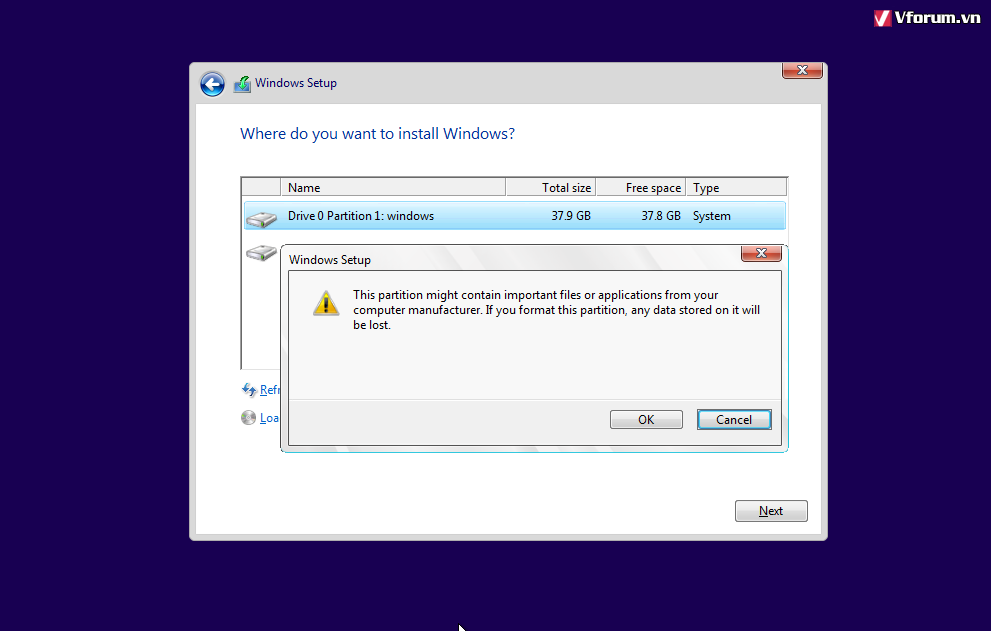
fomat xong rồi ấn Next để cài đặt windows 10
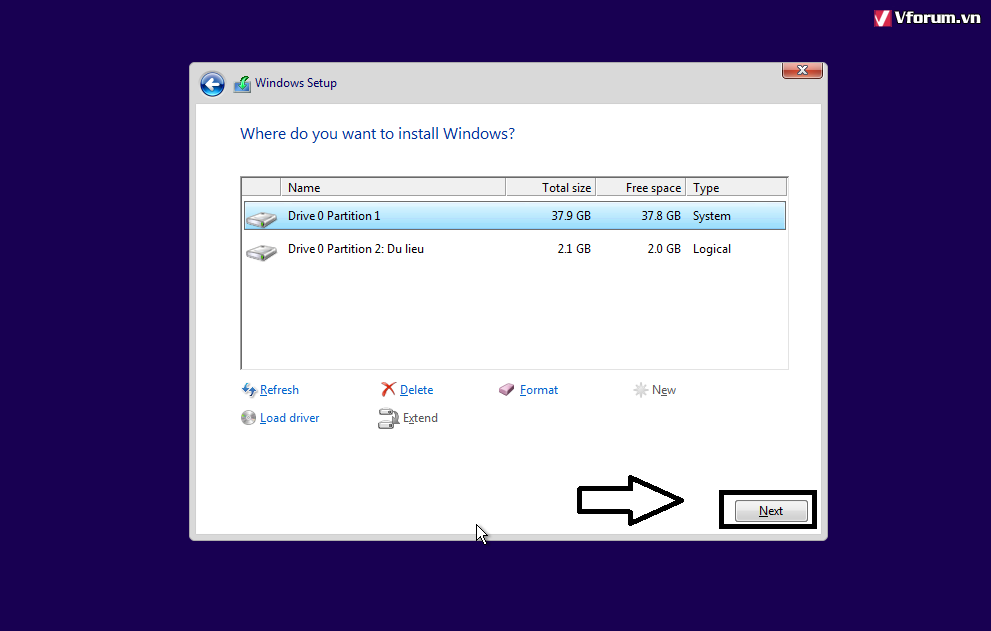
Quá trình đang cài đặt windows 10 bắt đầu,sau khi máy yêu cấu khởi động lại máy và bạn ko cần làm gi thêm cả.
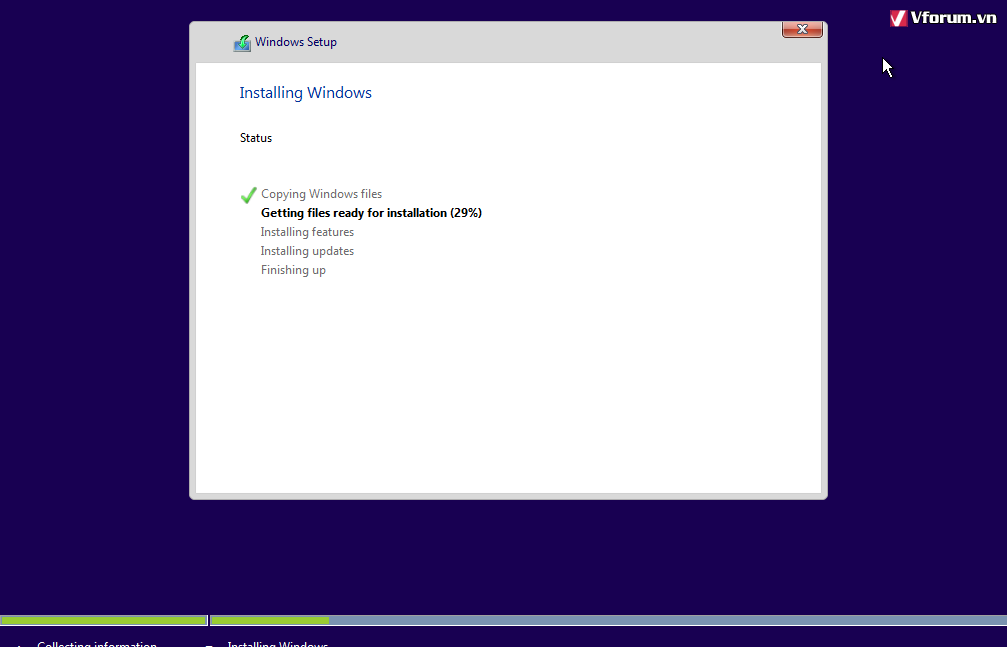
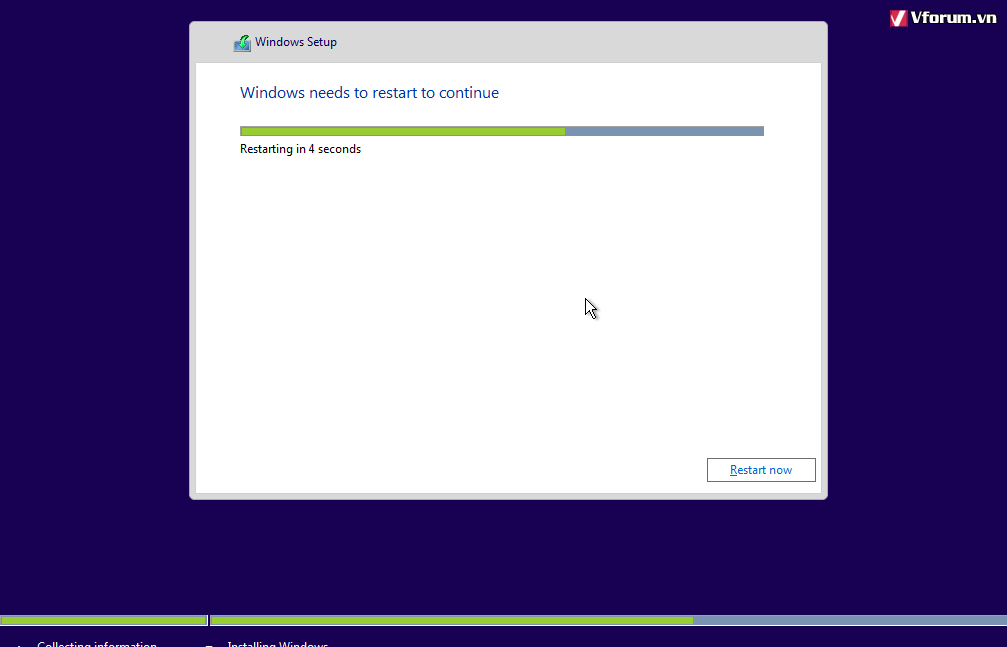


Sau khi trong quá trình cài đặt hoàn thành và xuất hiện cái bảng nhập key. để bỏ qua bước nhập key. hãy chọn
Do This later.để bỏ qua bước nhập key rồi ấn Next
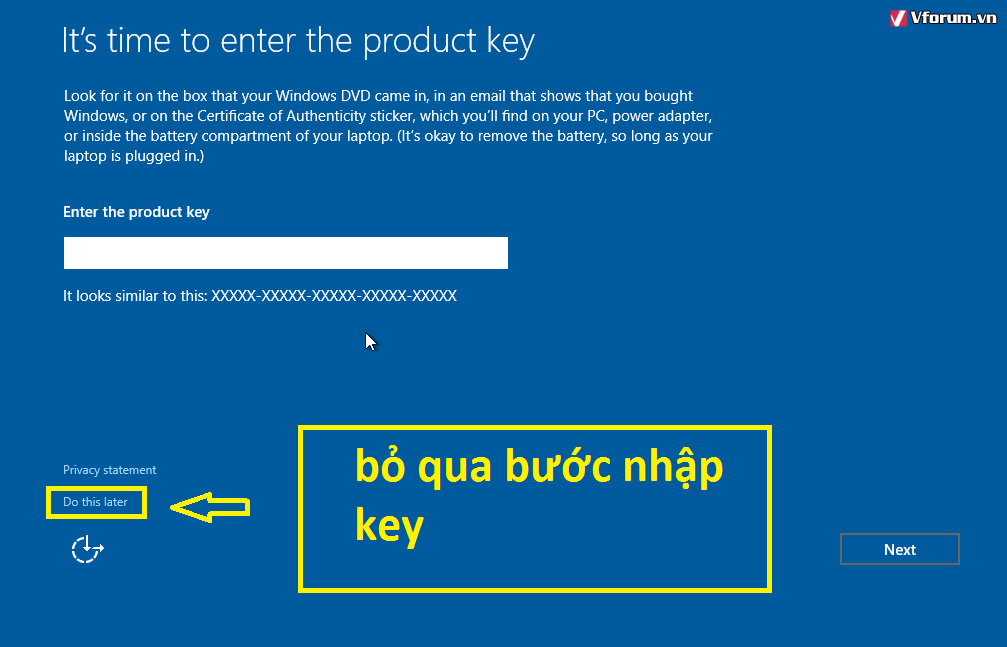
Màn tiếp theohãy nhấp vào tùy chọn Use Express settings
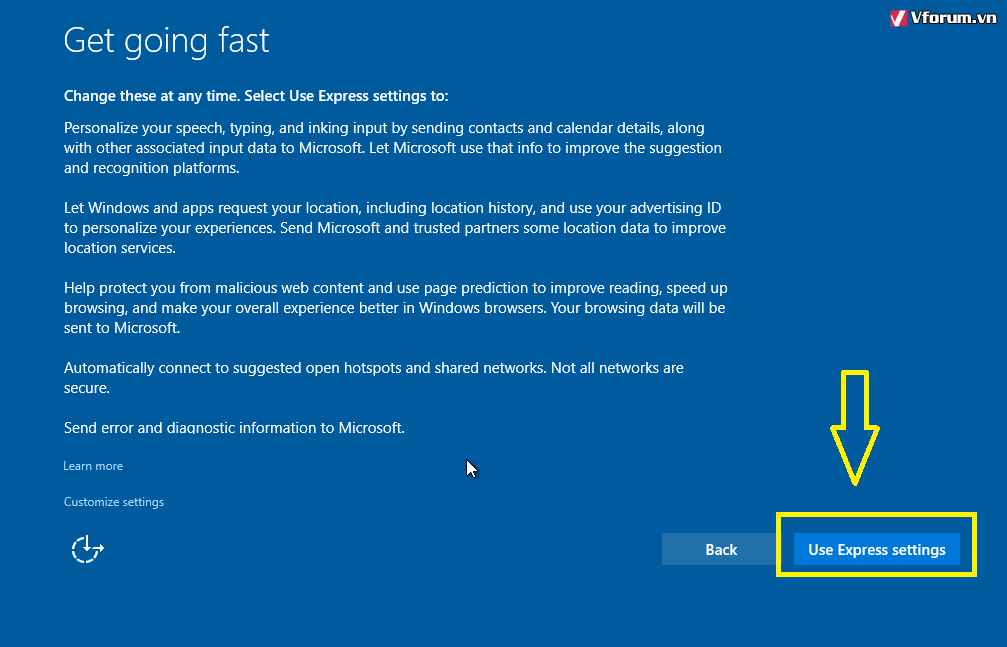
Tiếp theo trong quá trình cập nhật Update.. và ngồi đợi it phút
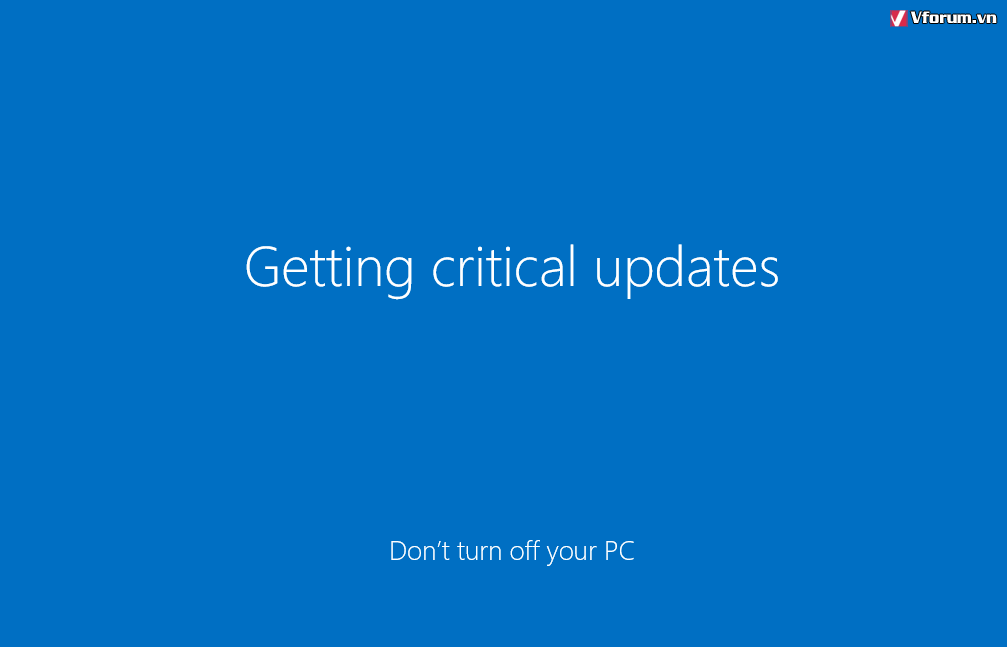
SAu khi cập nhật xong, màn hình Who owns this PC? xuất hiện, bạn hãy nhấp chọn I own it và nhấn Next.
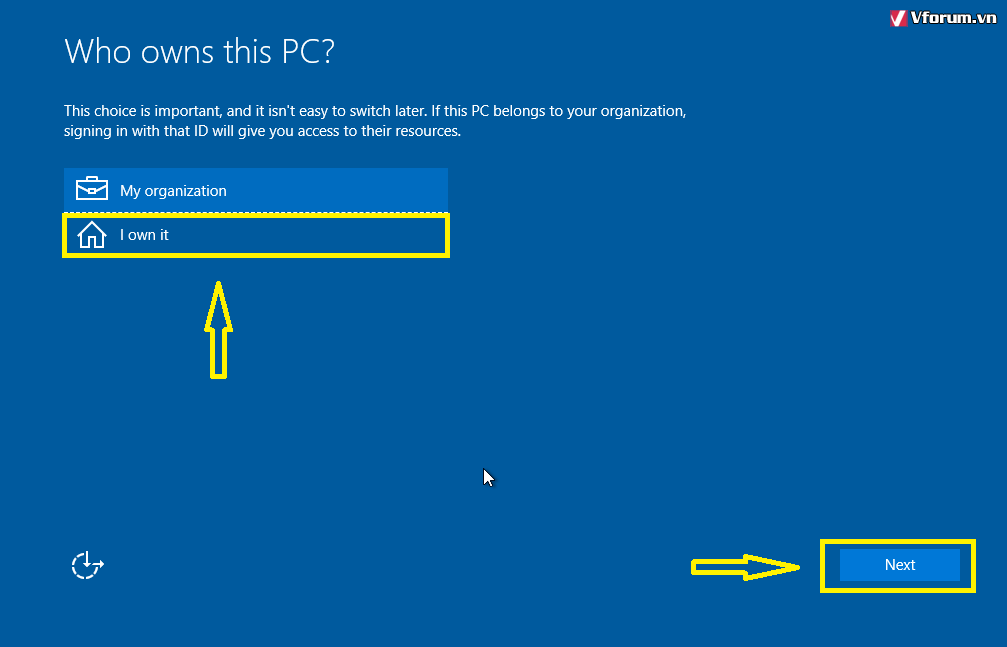
Màn hình tiếp theo, bạn sẽ được yêu cầu đăng nhập tài khoản Microsoft để tiếp tục. Nếu chưa có tài khoản, bạn có thể tạo ngay cho mình bằng cách nhấp vào tùy chọn Create one (yêu cầu kết nối mạng) hoặc bỏ qua bằng cách nhấp vào Skip this step
ở đây mình chọn đăng nhập tài khoản của mình vào và ấn Sign in
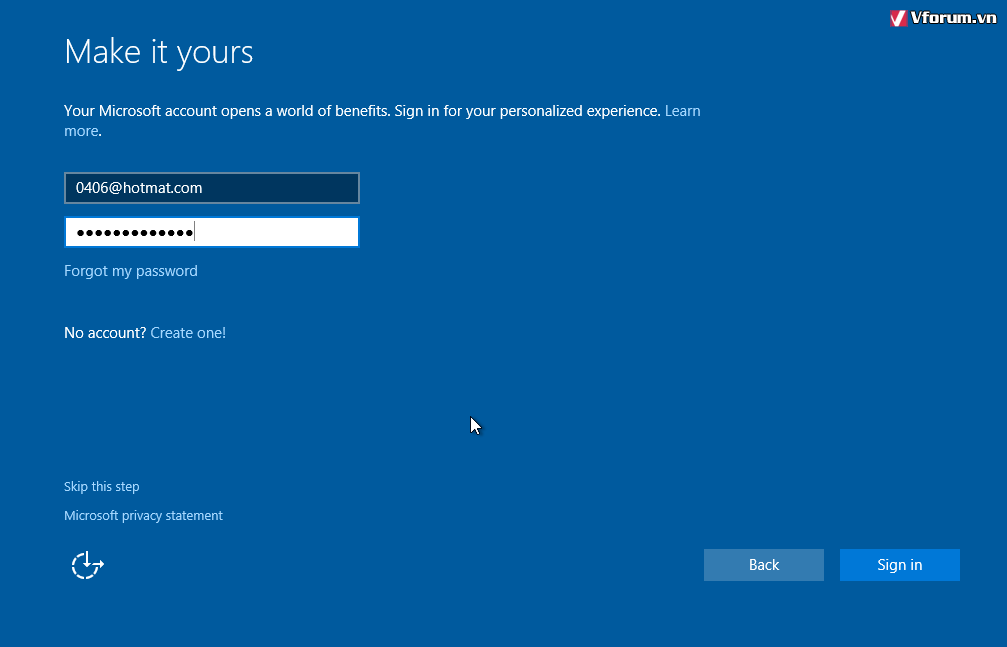
Màn tiếp theo,là thiết lập mã PIN để đăng nhập thay vì mật khẩu. Theo Microsoft, PIN an toàn hơn một mật khẩu dài
Nếu bạn muốn sử dụng một mã PIN để đăng nhập thay vì mật khẩu, hãy nhấn vào Set a PIN
Trường hợp nếu vẫn muốn sử dụng mật khẩu, bạn hãy nhấp vào 4 chấm dưới góc trái màn hình để bỏ qua bước đăng nhập mã PIN.
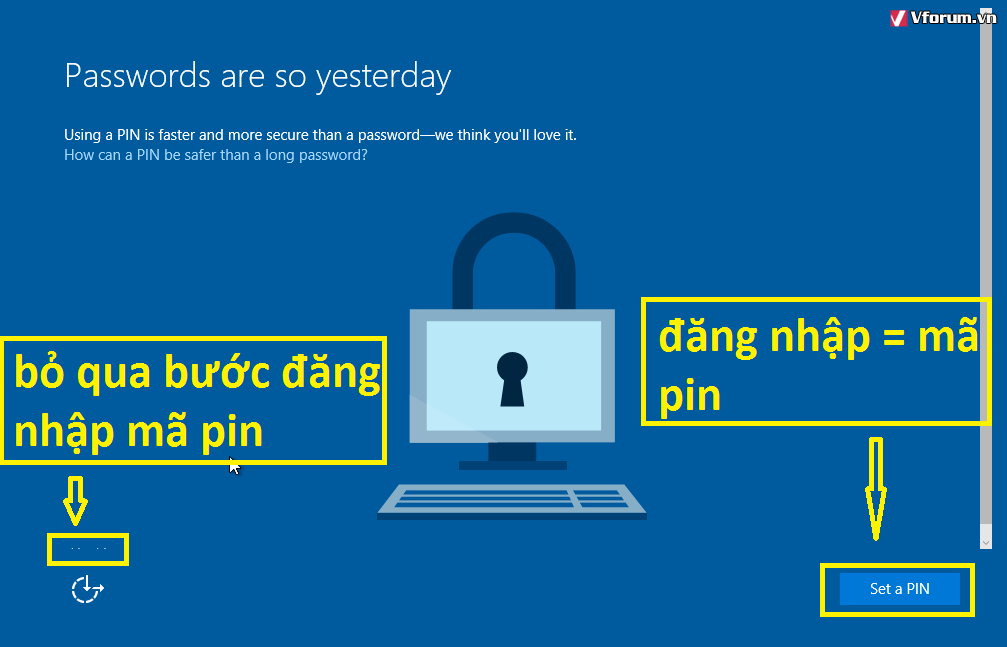
Tiếp theo là thiết lập mã PIN để đăng nhập, bạn hãy nhập mã số bất kỳ từ 0 đến 8 sau đó ấn OK nhé.

Màn hình Cortana trợ lý ảo xuất hiện và cứ ấn Next nhé.
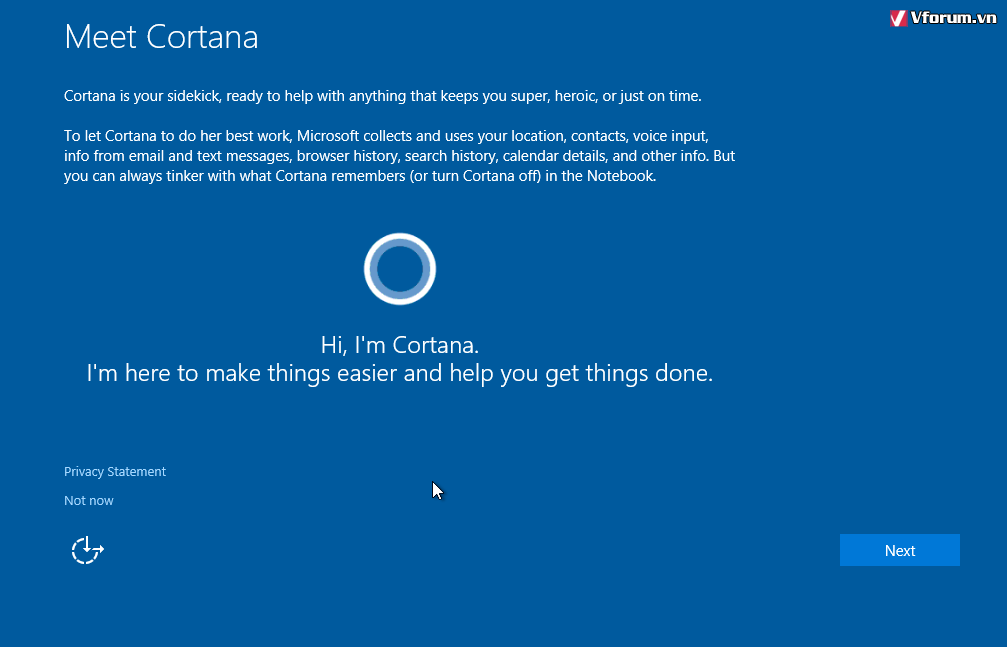
Tiếp theo là win 10 đang cấu hình và thiết lập ứng dụng sau it phút.
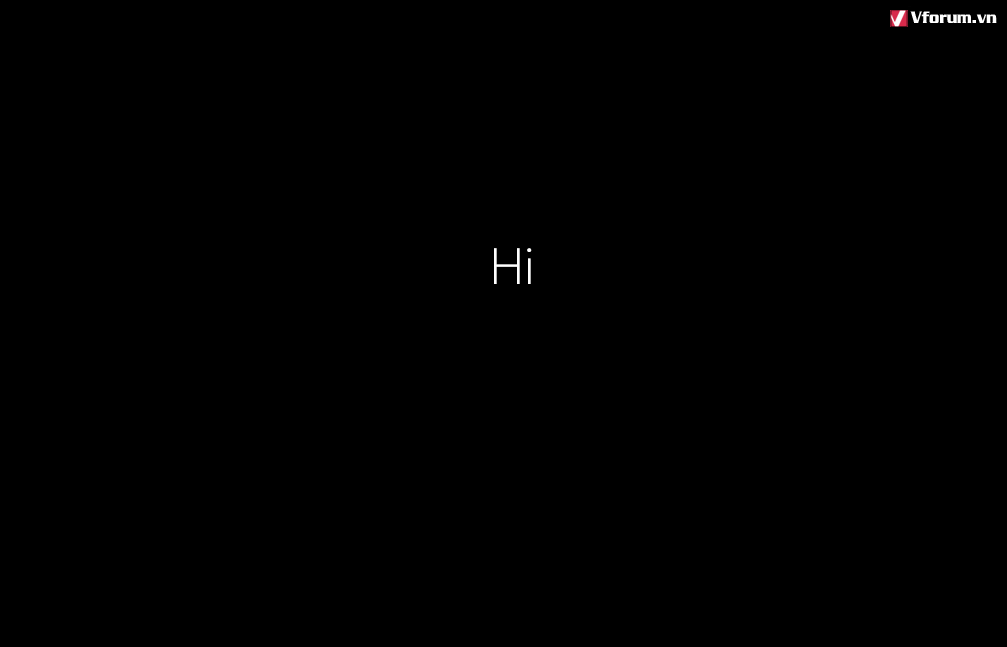
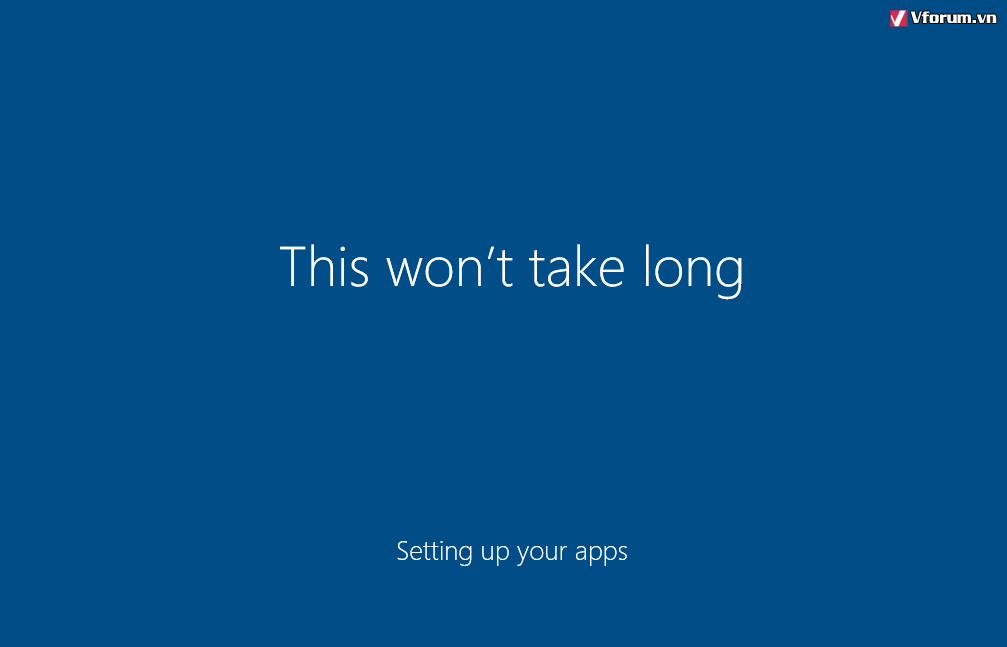
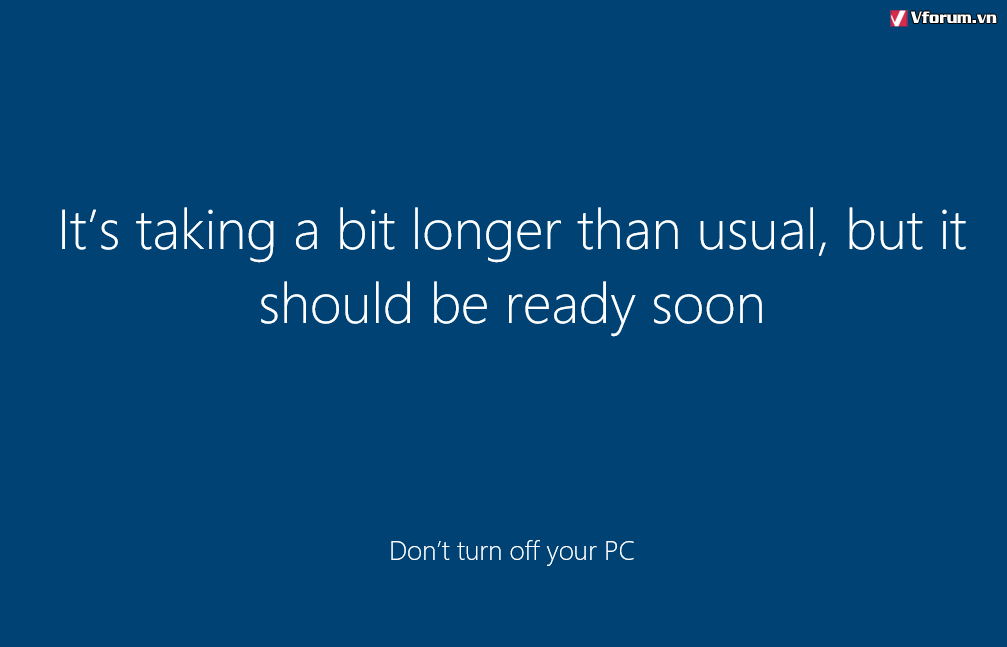
Cuối cùng đã hoàn thành bước cài đặt

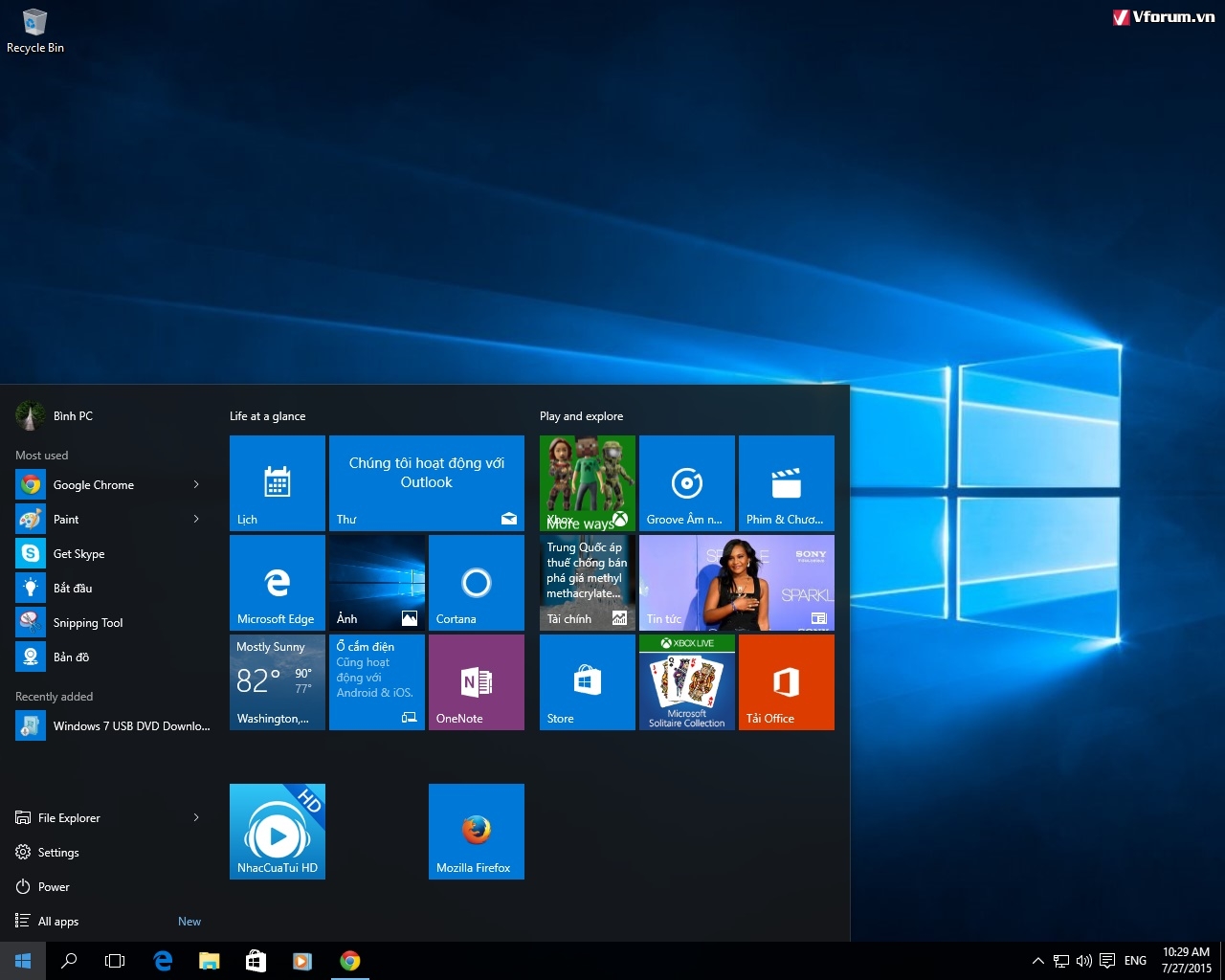
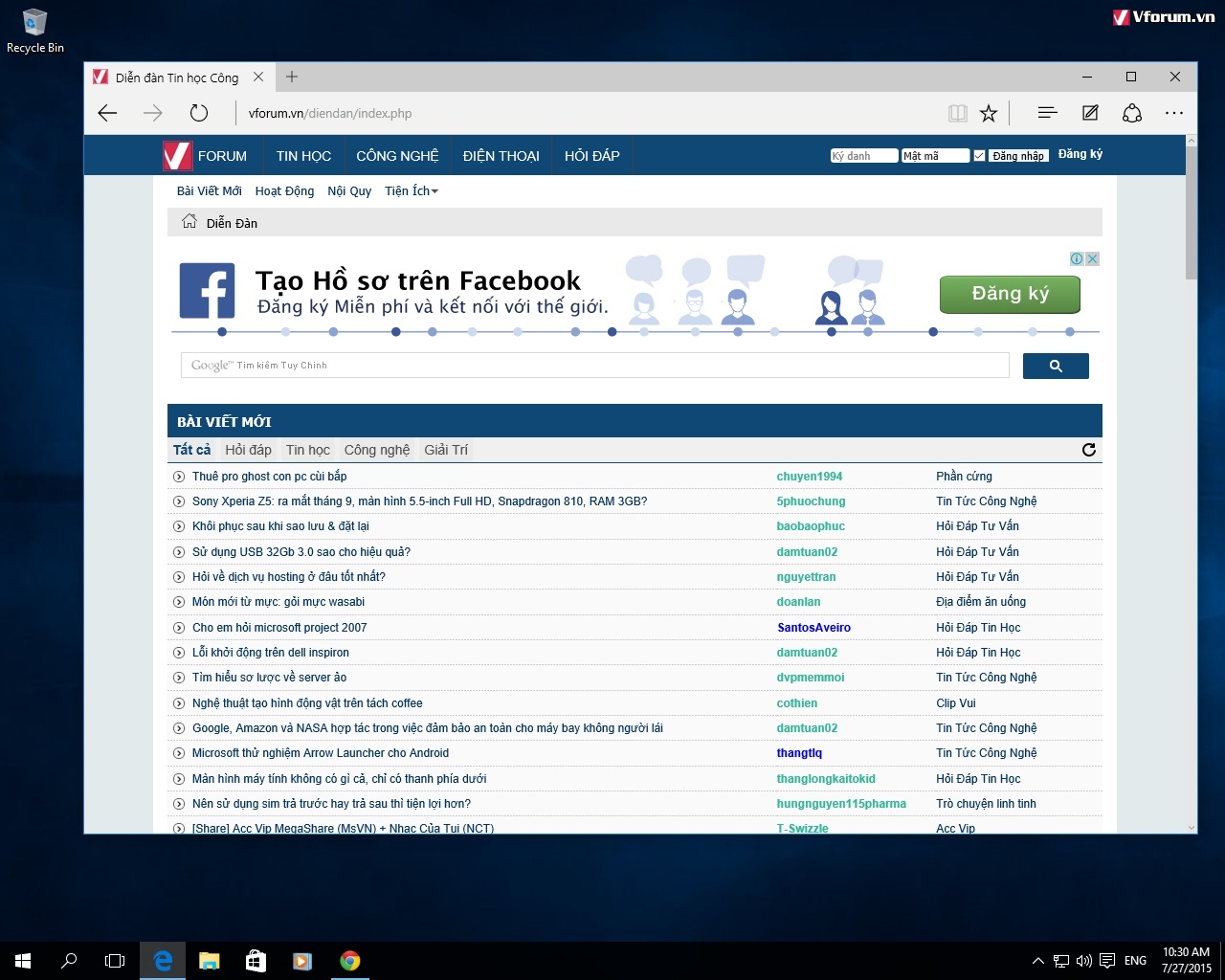
Tham khảo thêm:
- Một vài hình ảnh của Windows 10 RTM Build 10240 bản chính thức
- Hướng dẫn đưa icon biểu tượng quen thuộc ra màn hình Desktop trên windows 10 mới nhất
- Hướng dẫn Thay đổi độ phân giải màn hình máy tính phù hợp trên windows 10 mới nhất
- Link download Windows 10 RTM Build 10240 ISO chính thức
- Hướng dẫn Cài đặt Windows 10 64-bit chuẩn UEFI - GPT
vforum
Sửa lần cuối:
